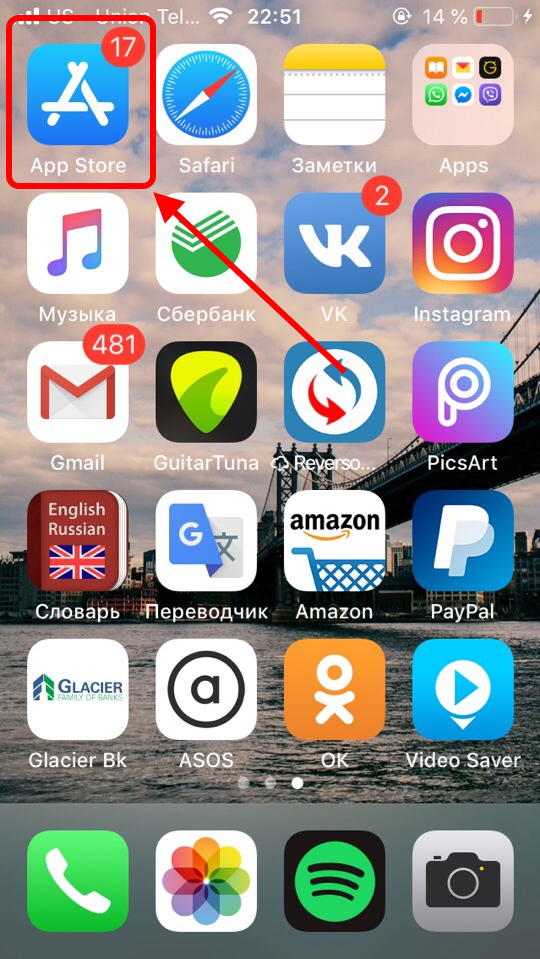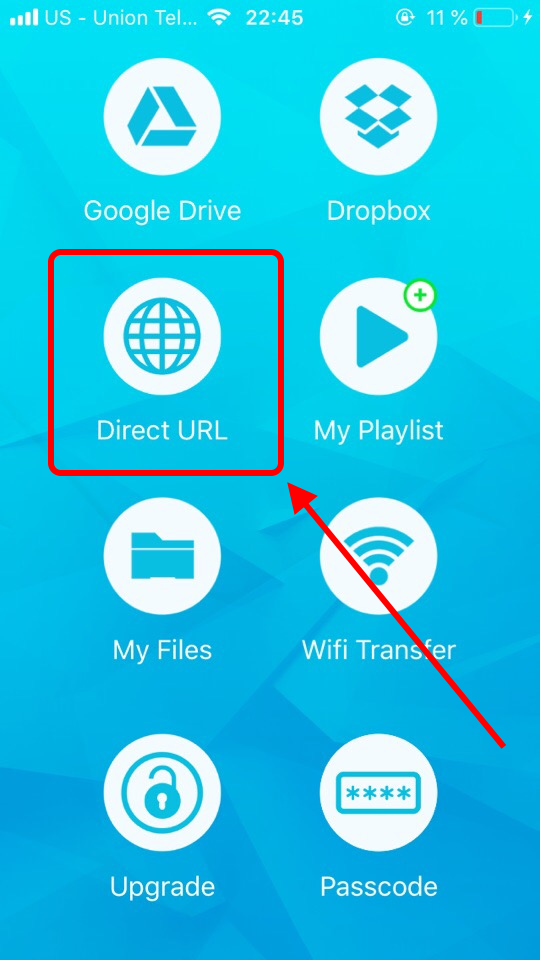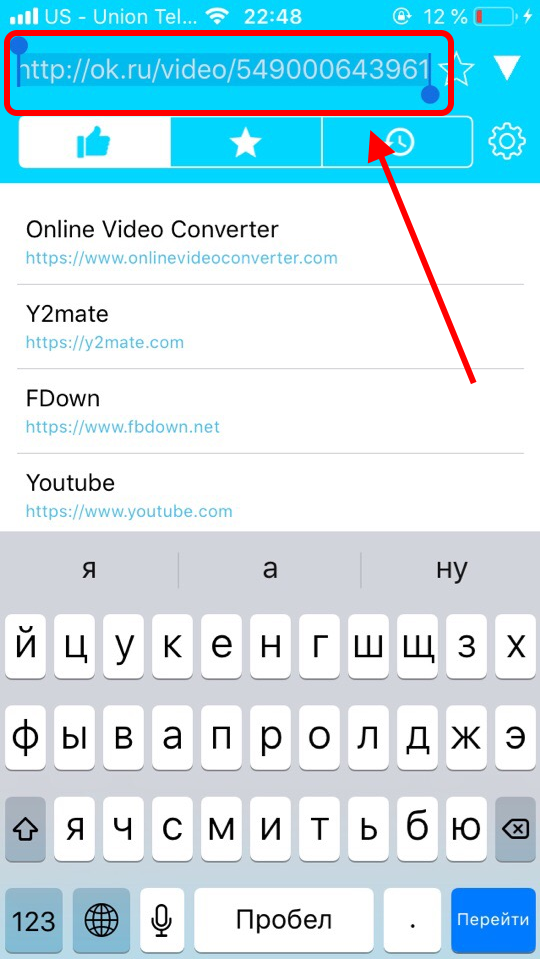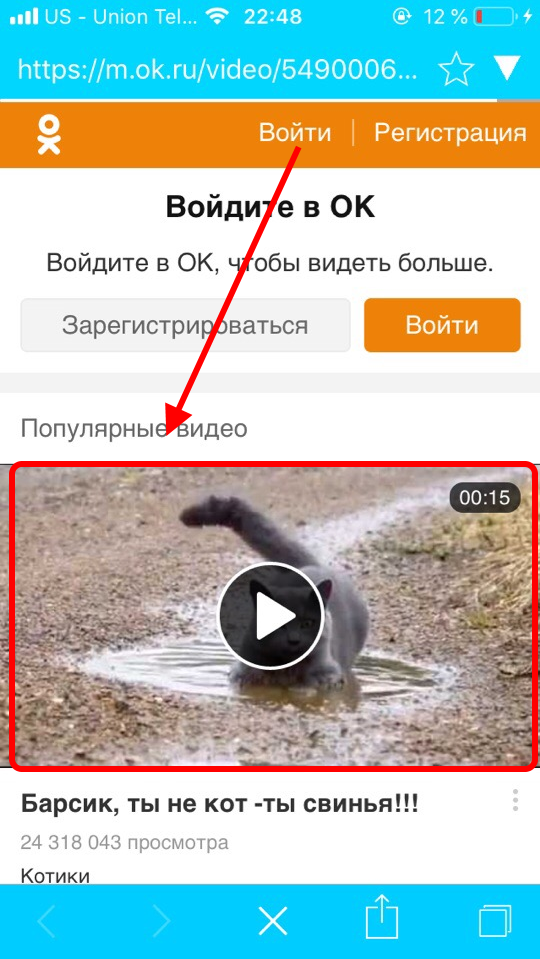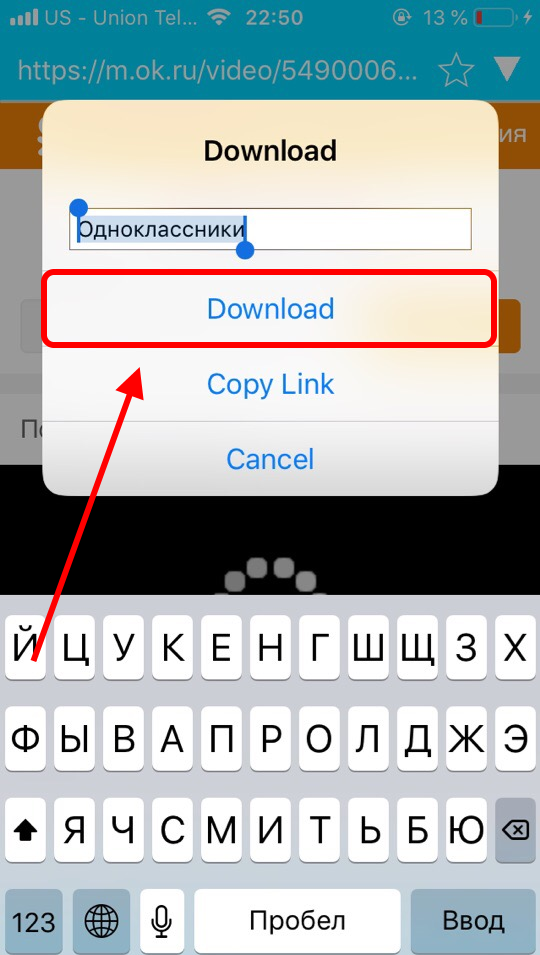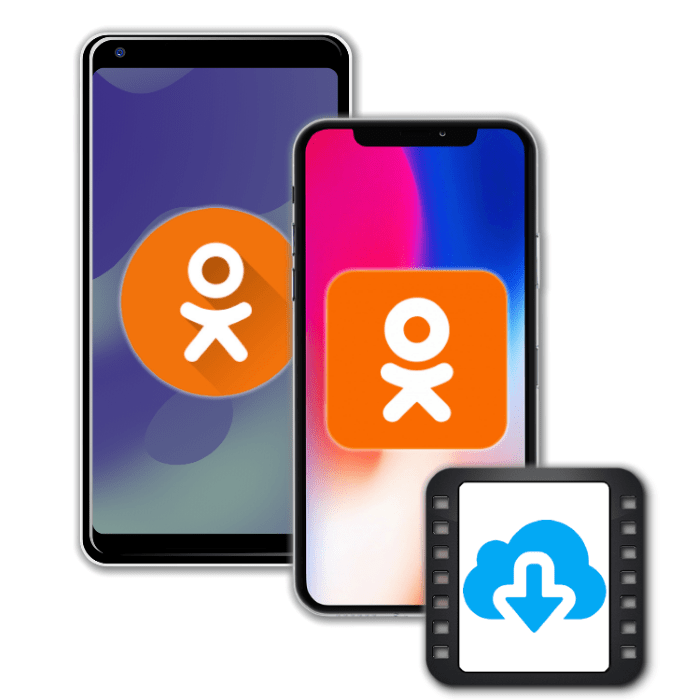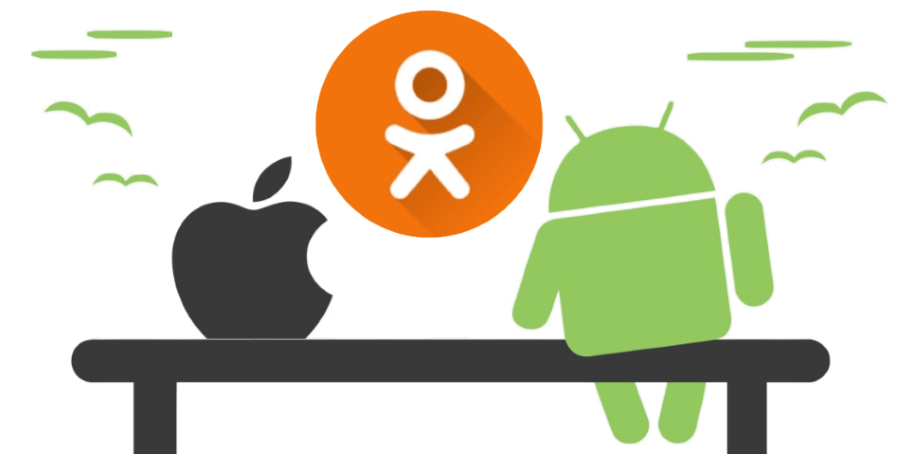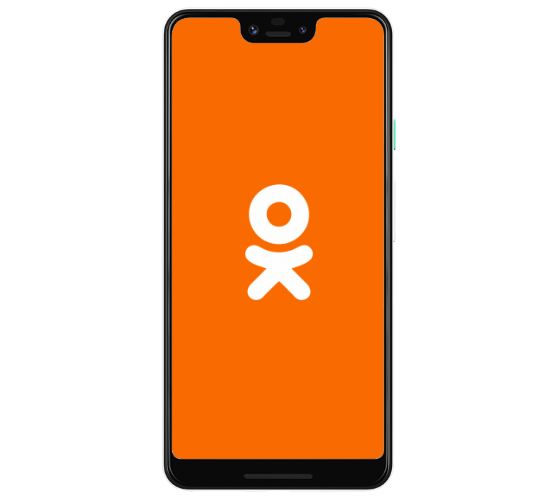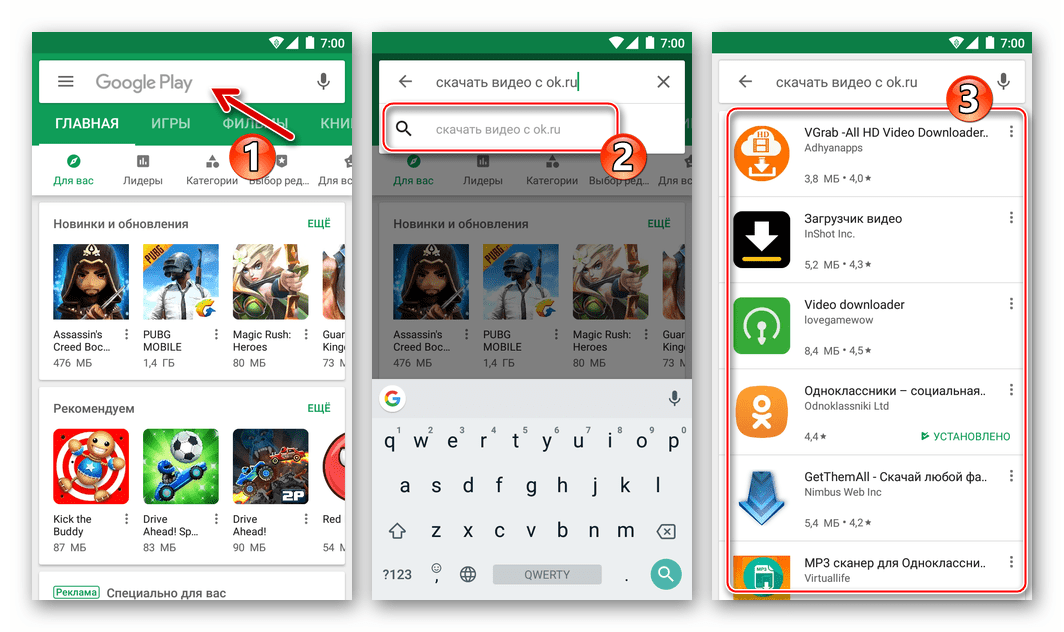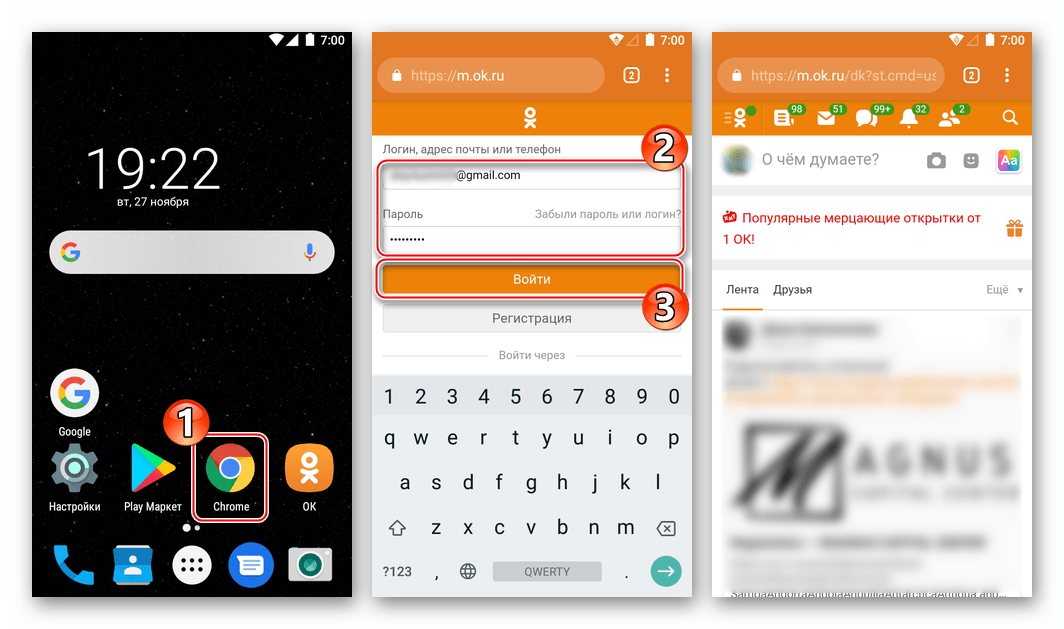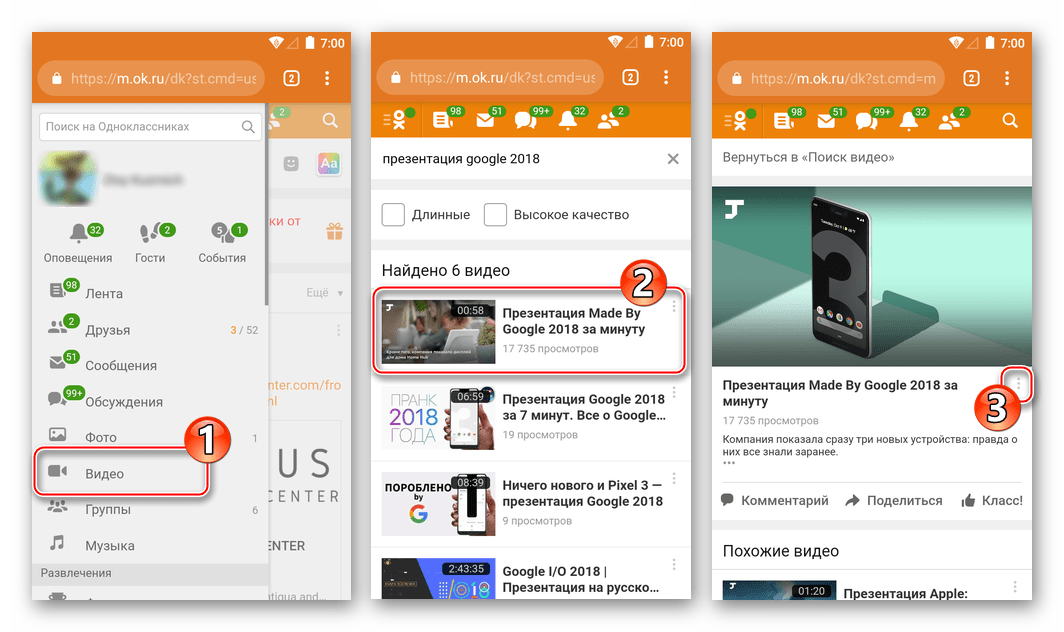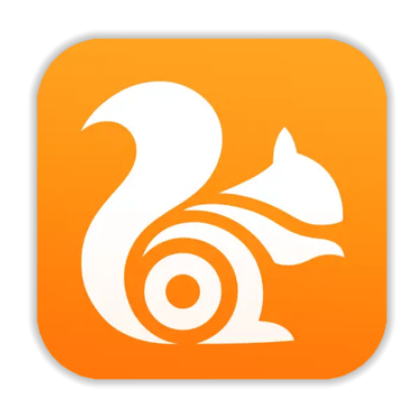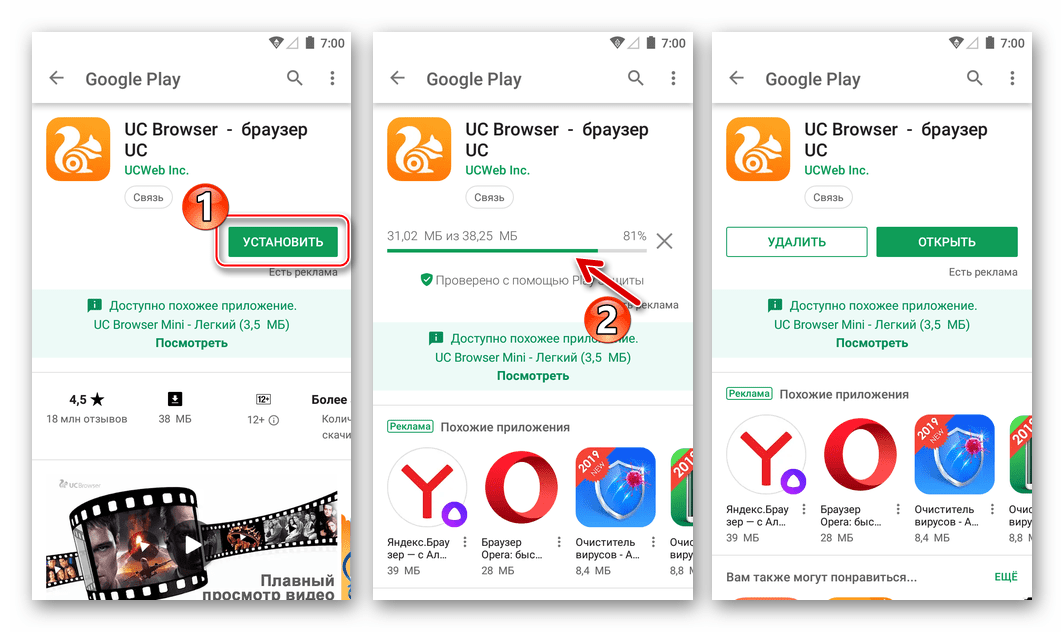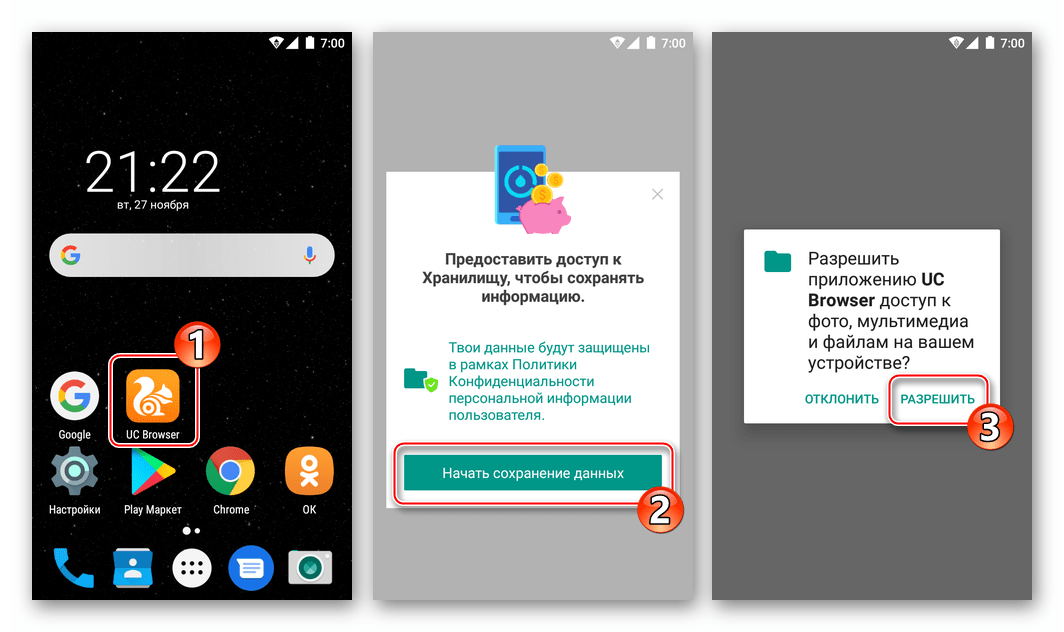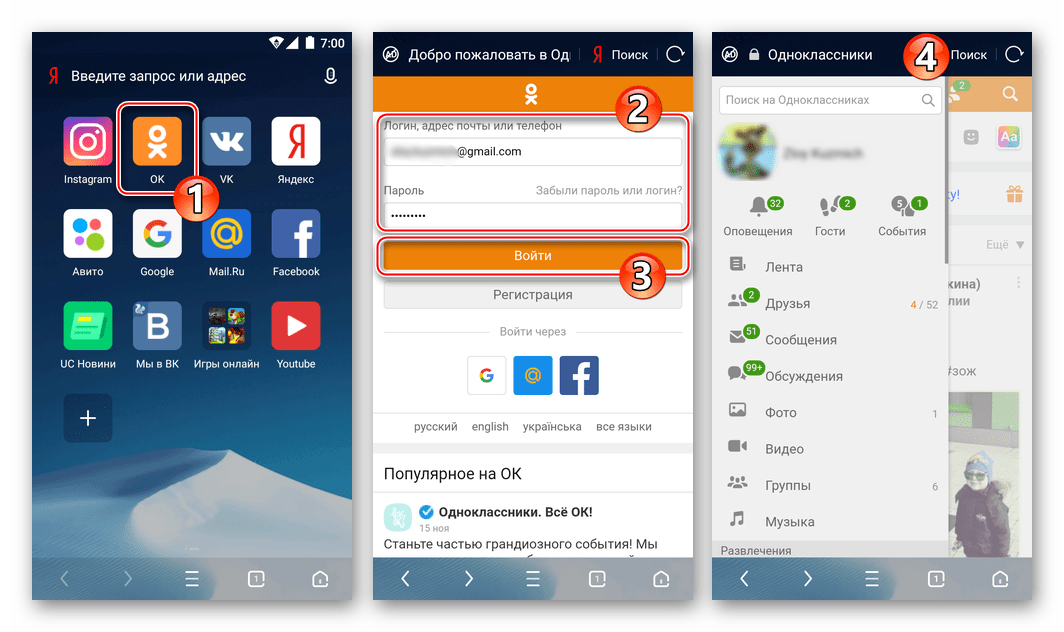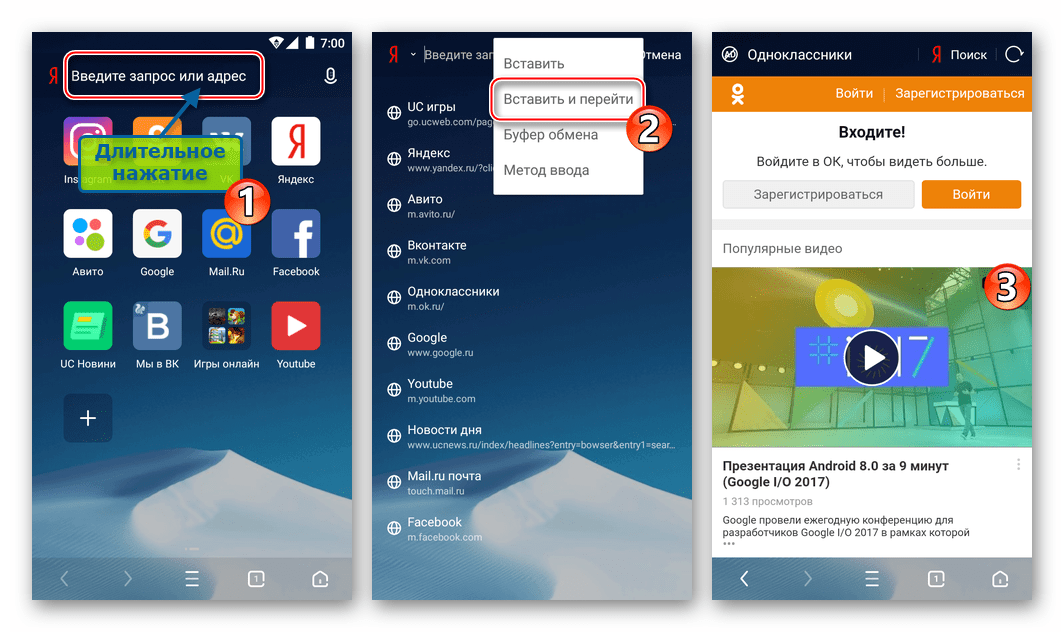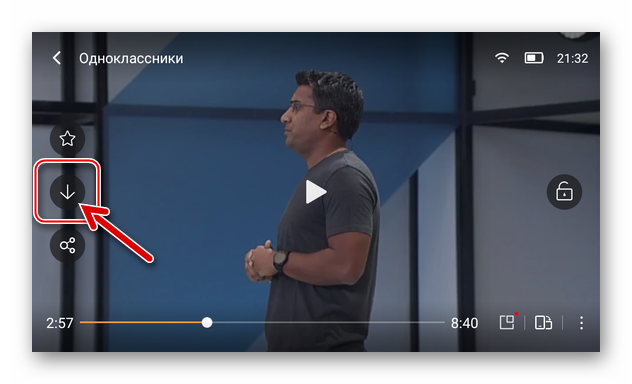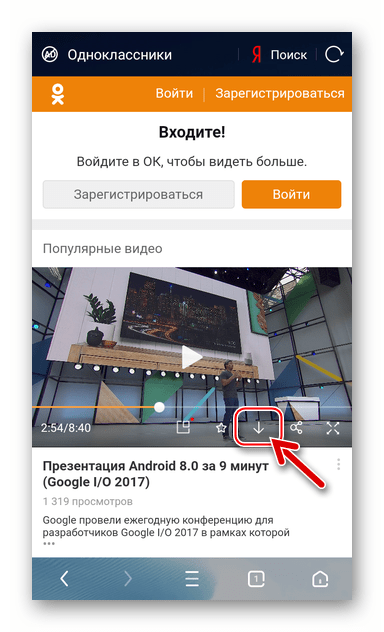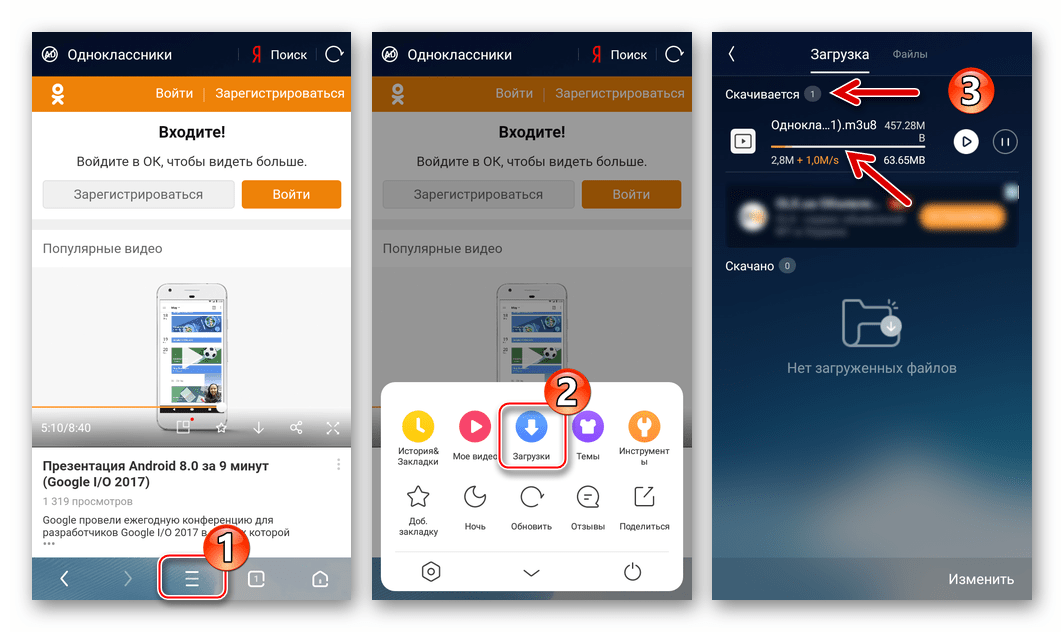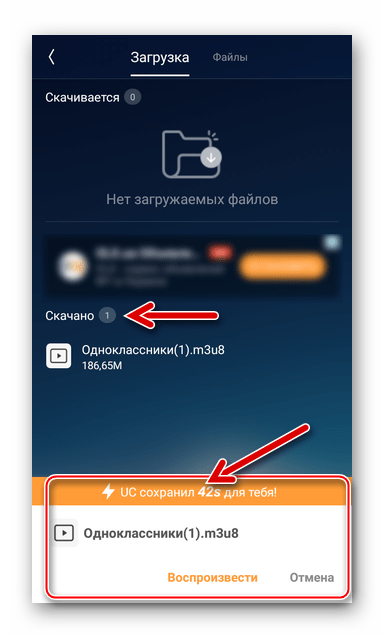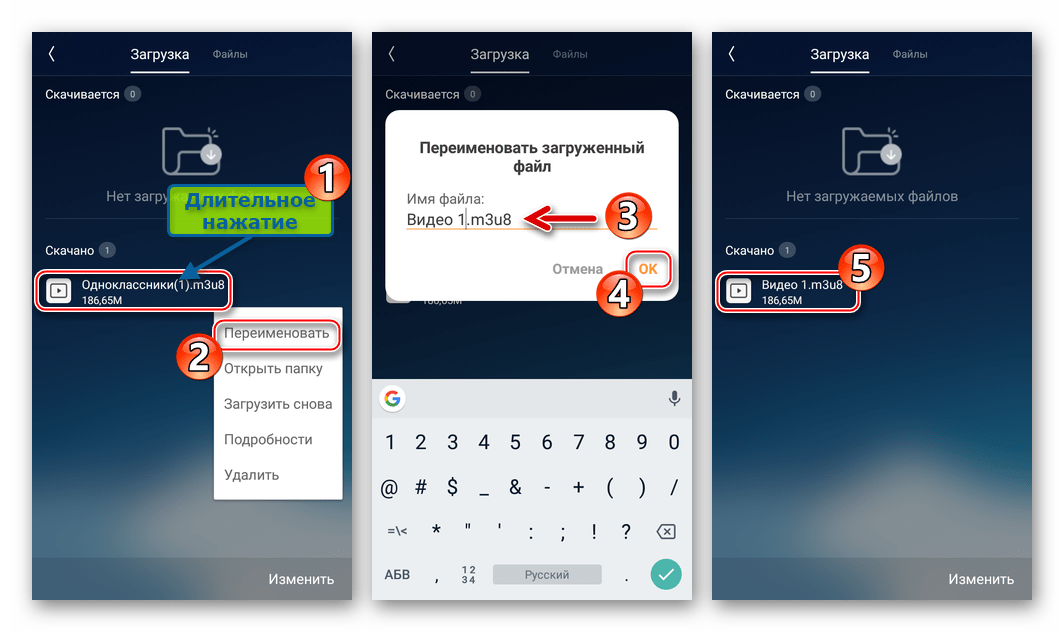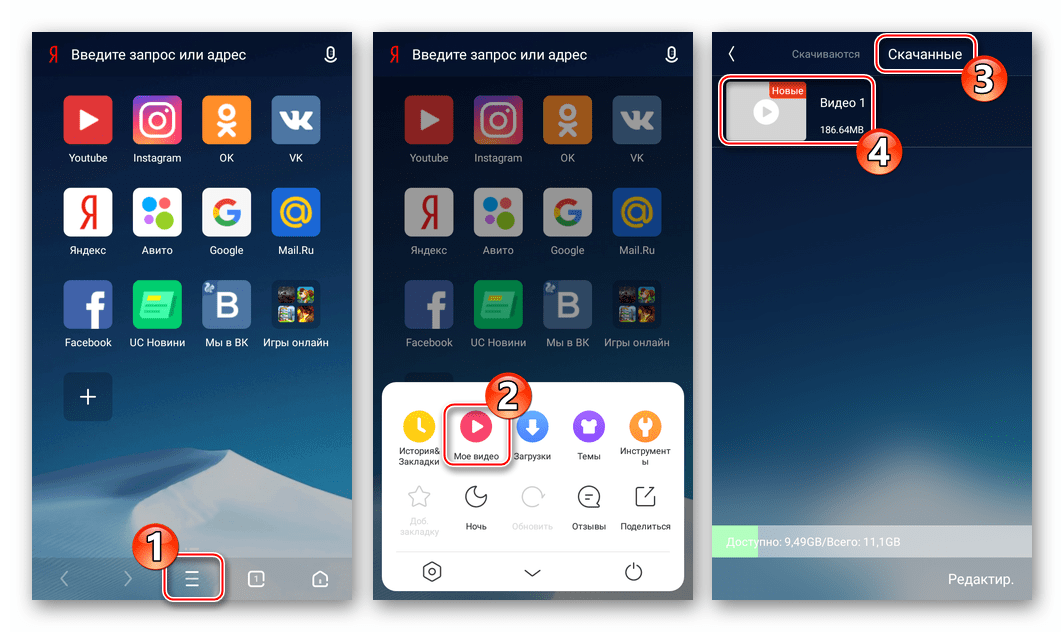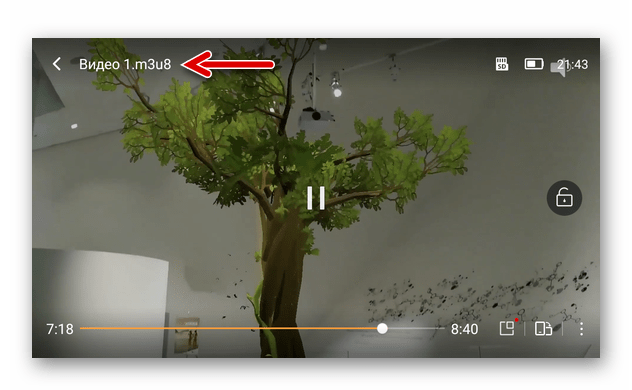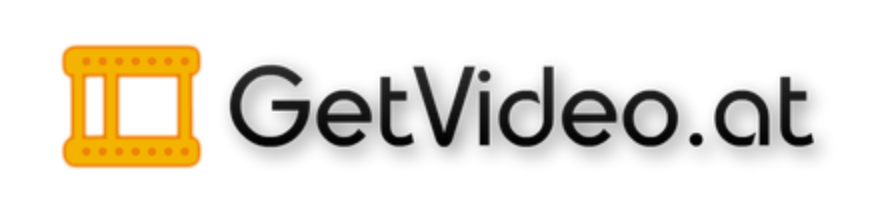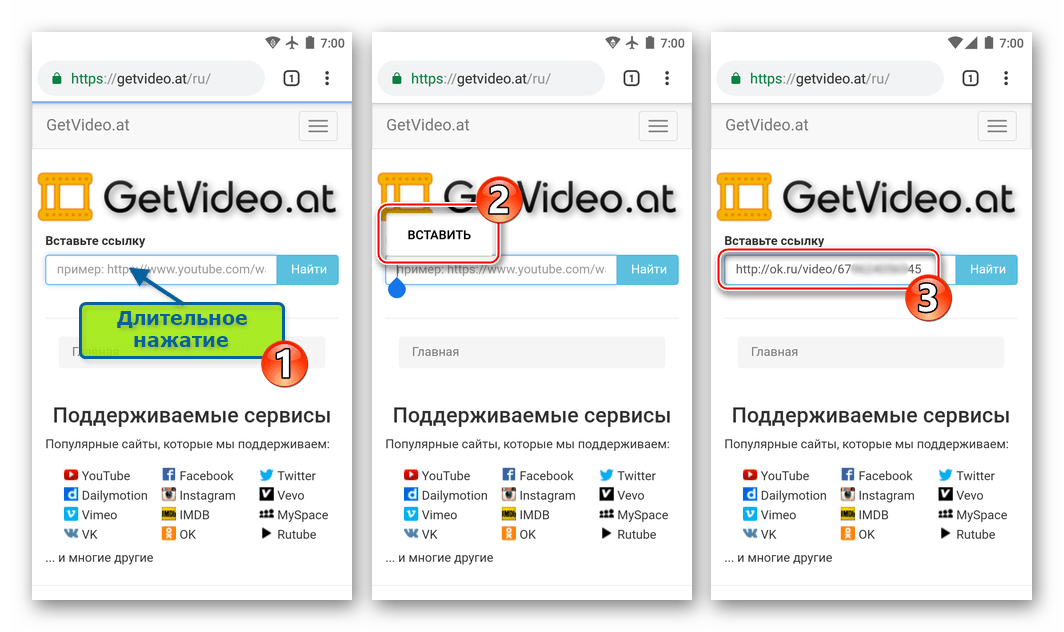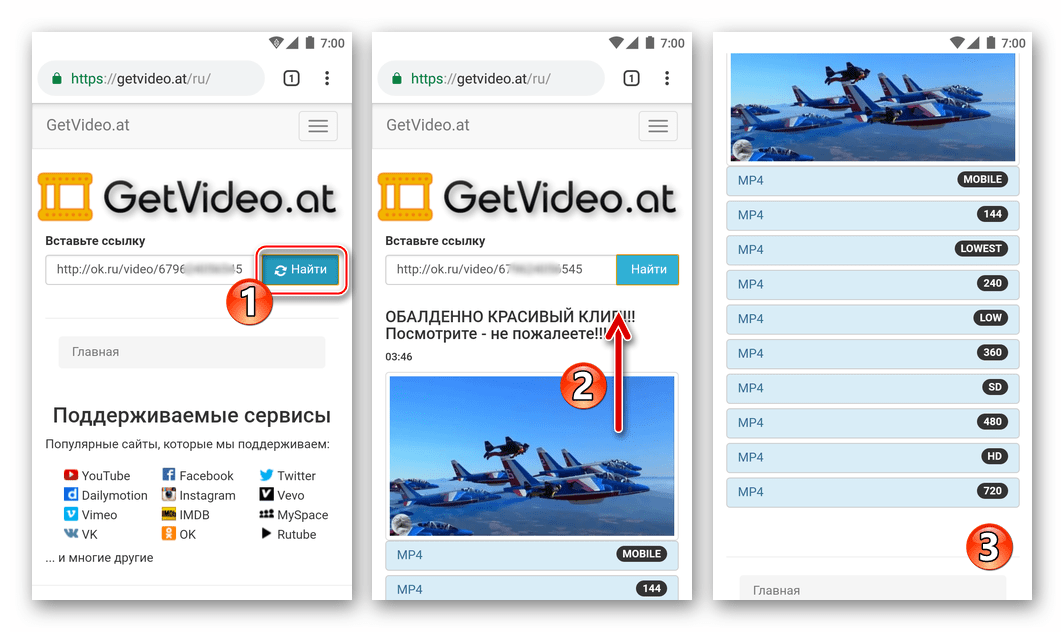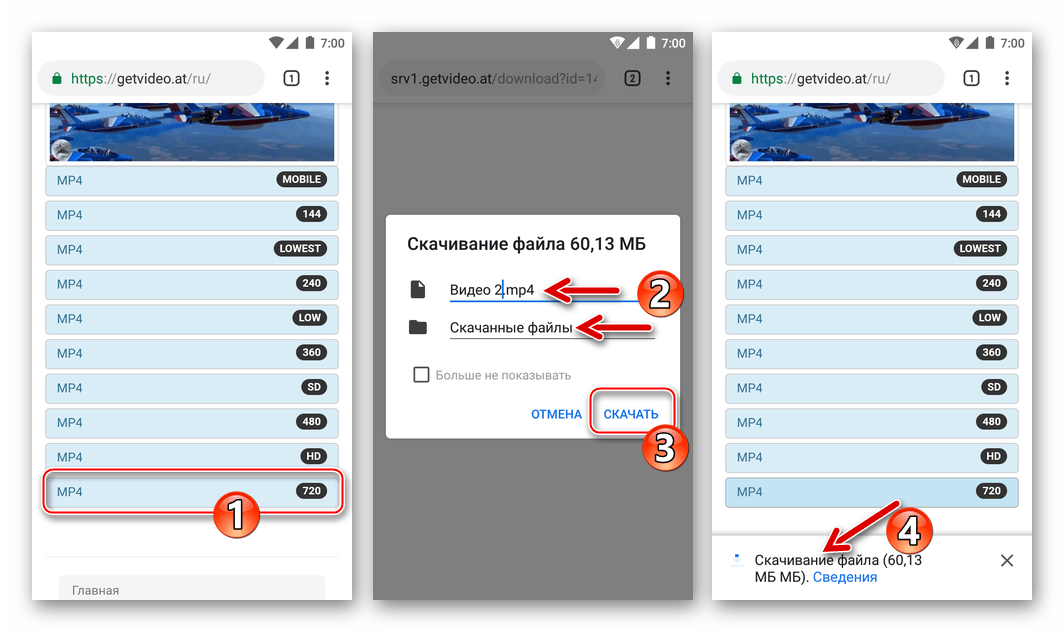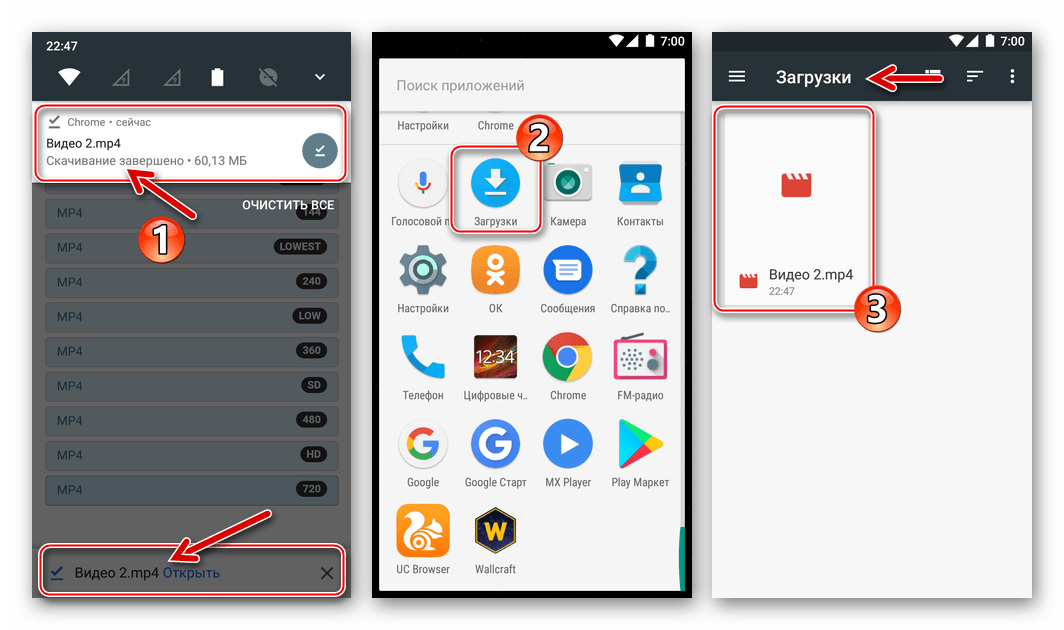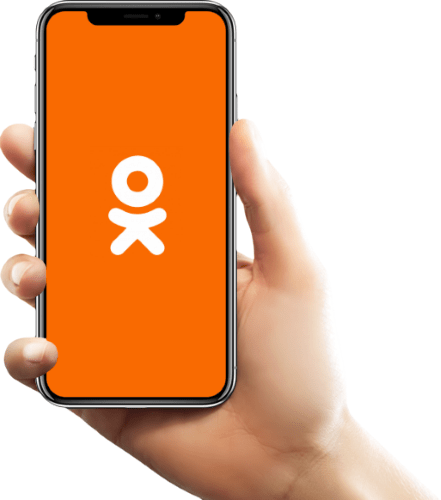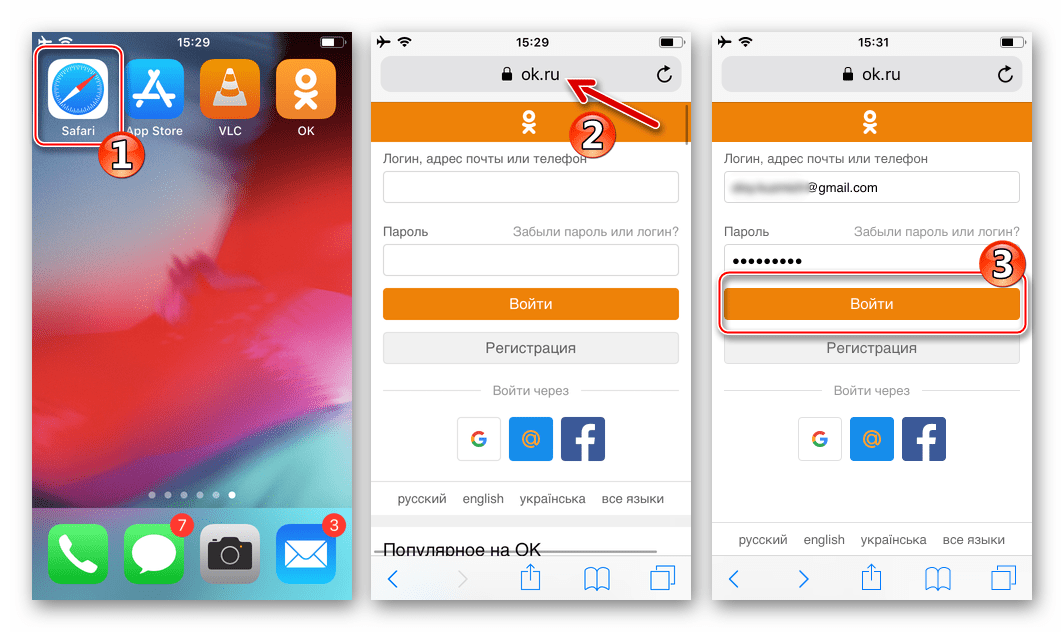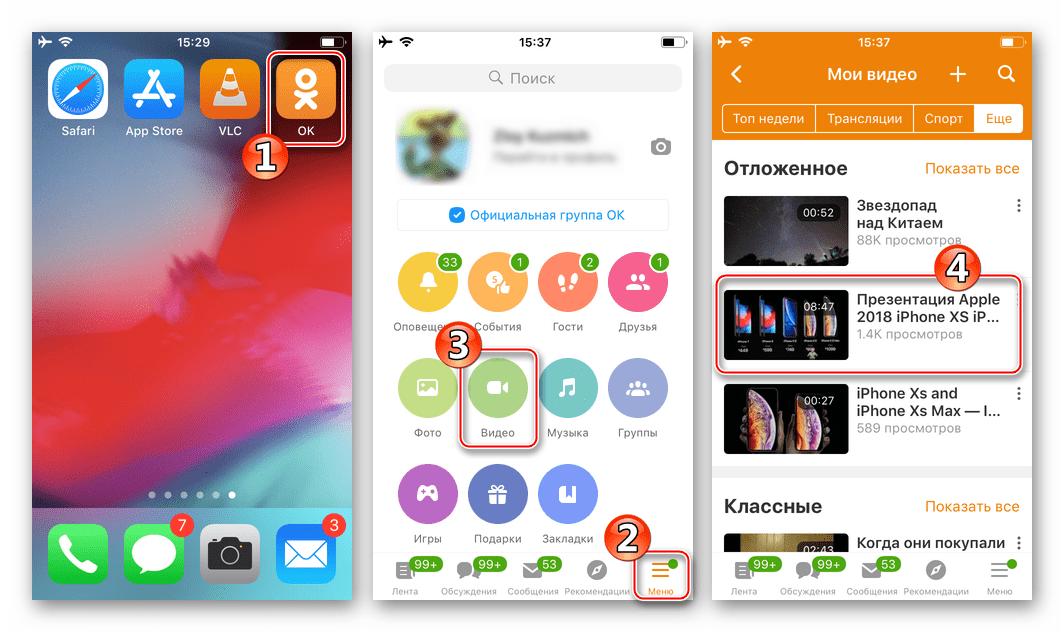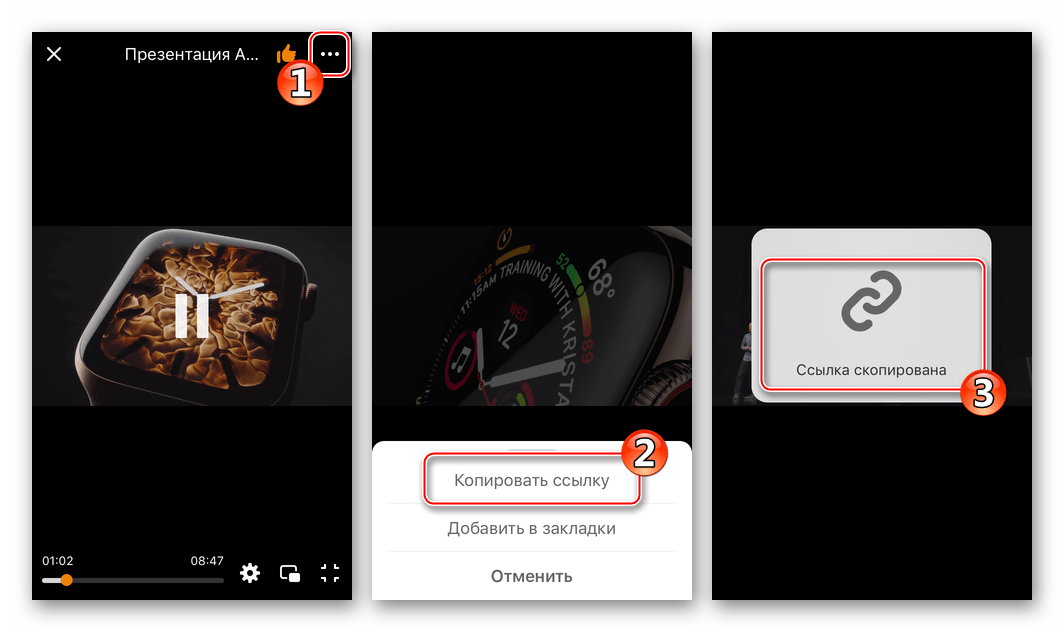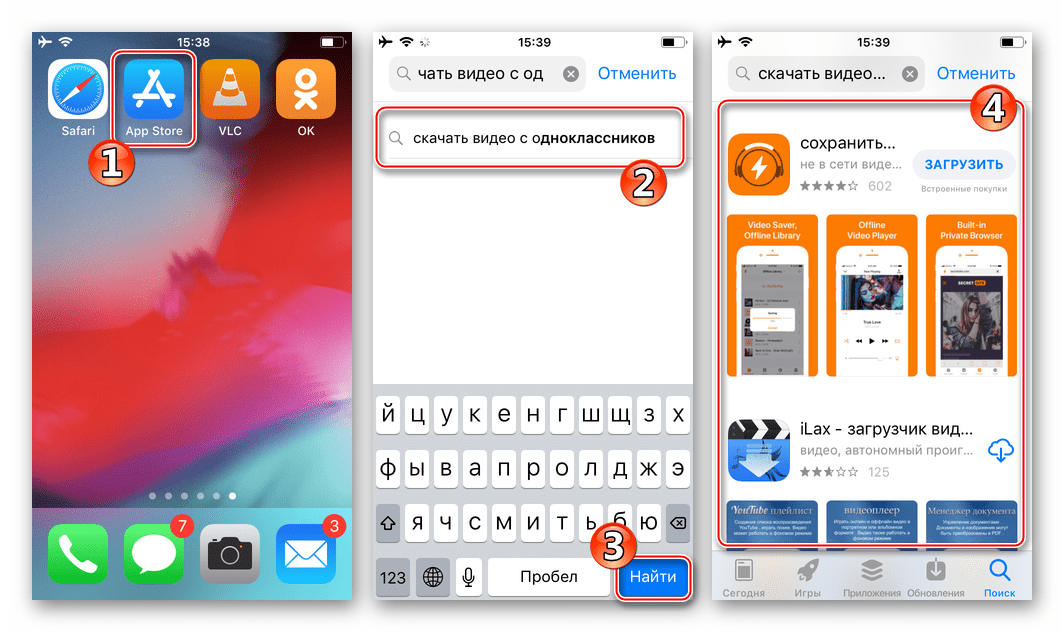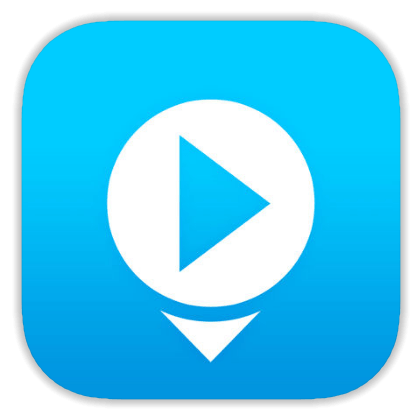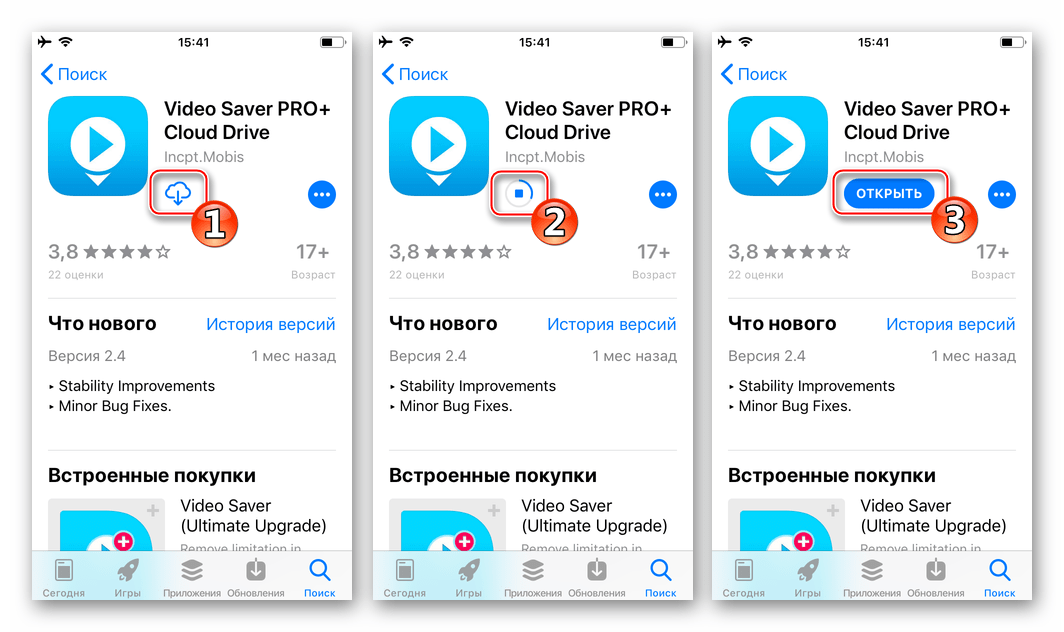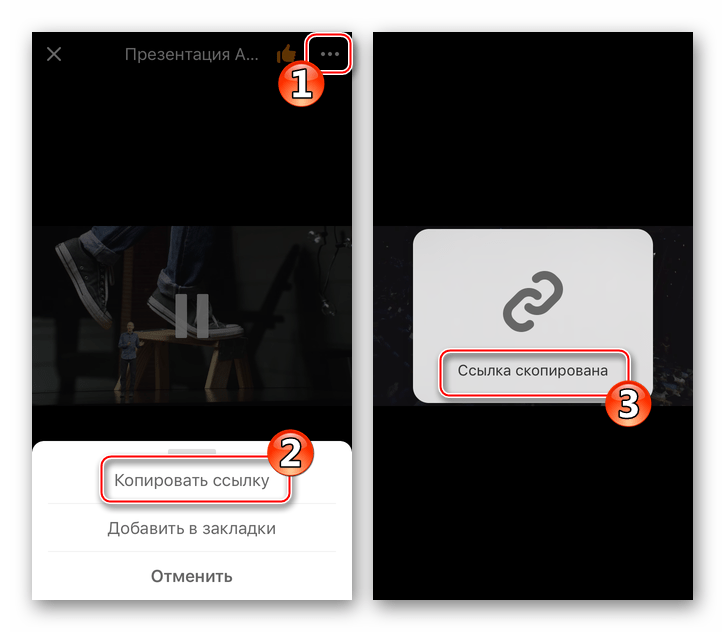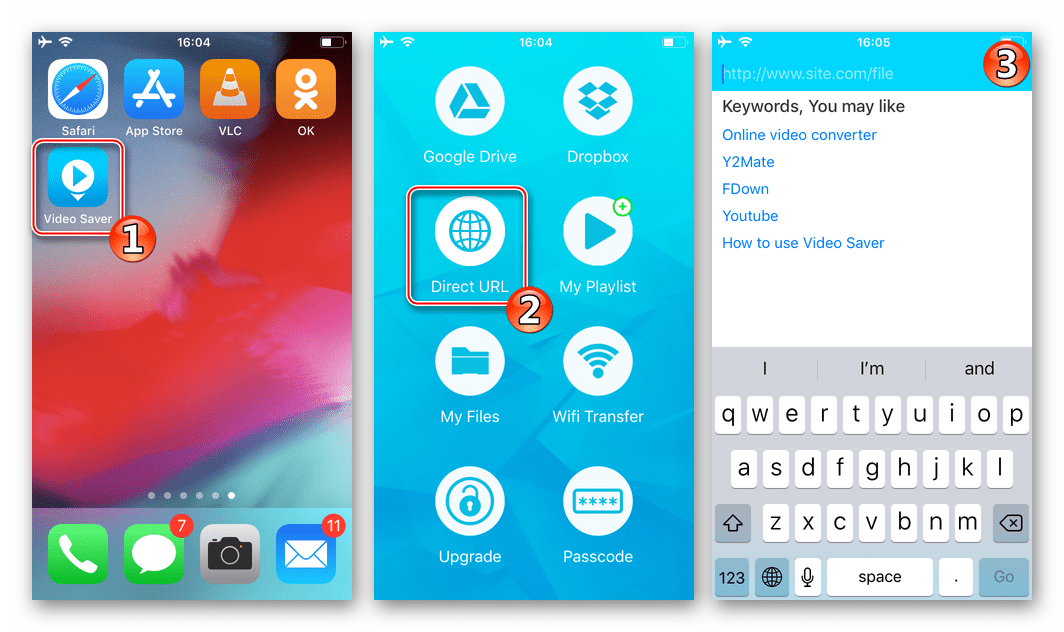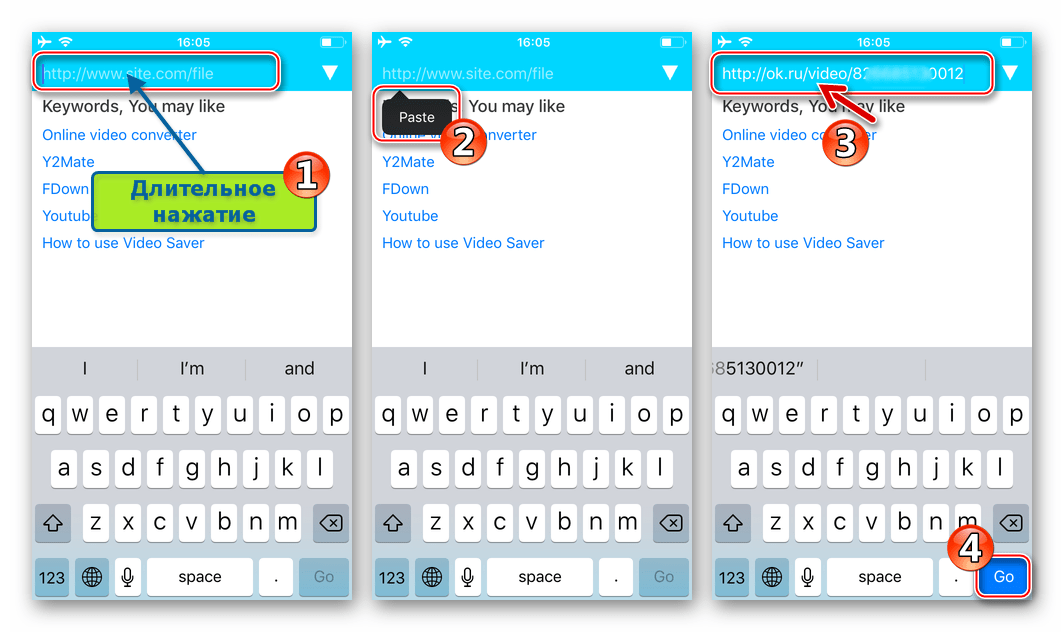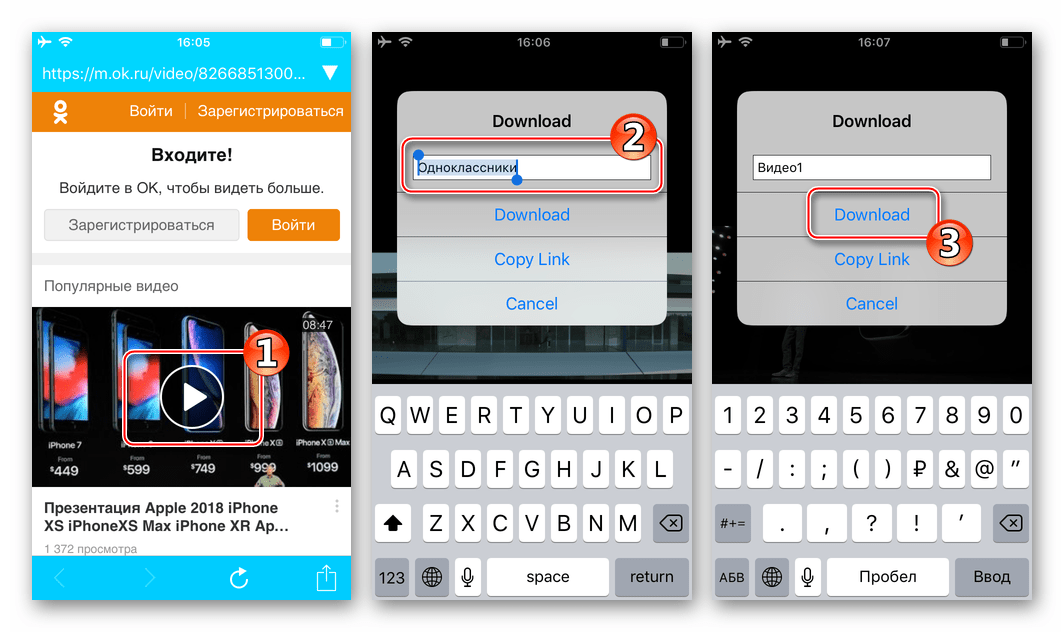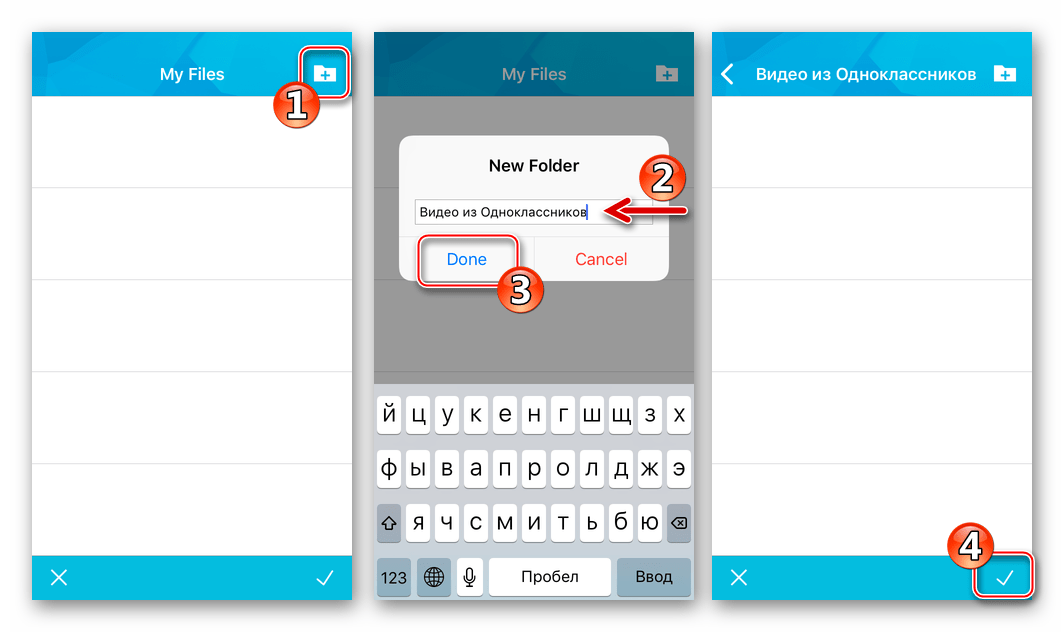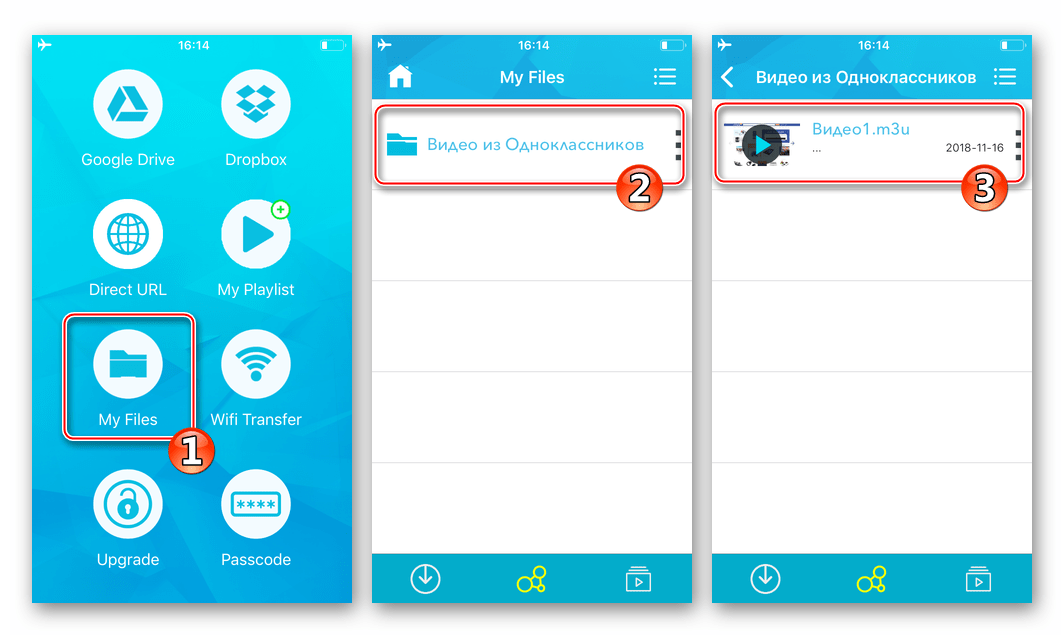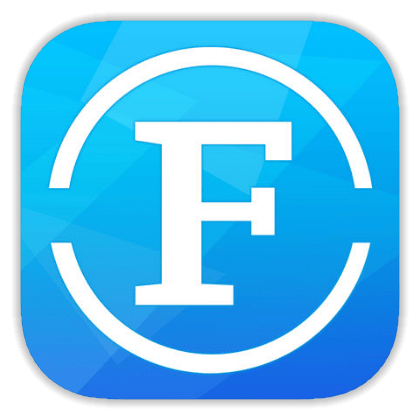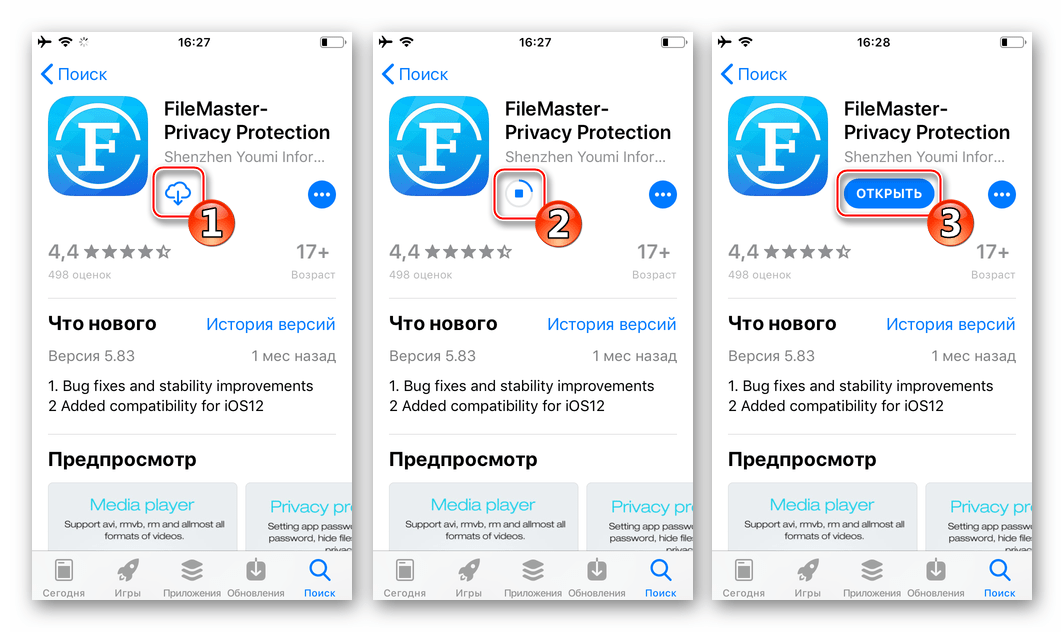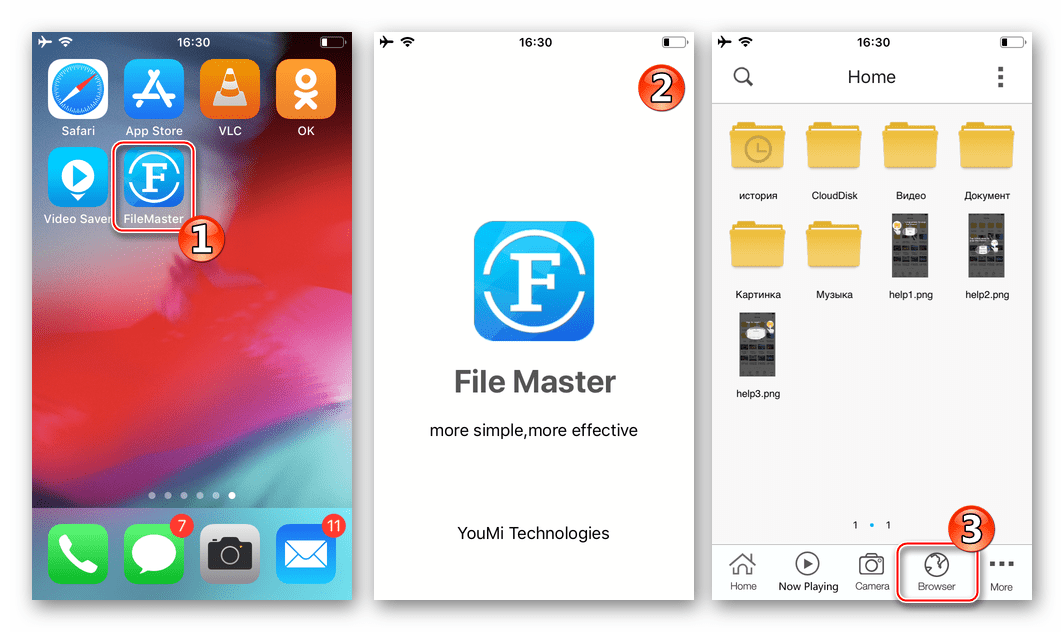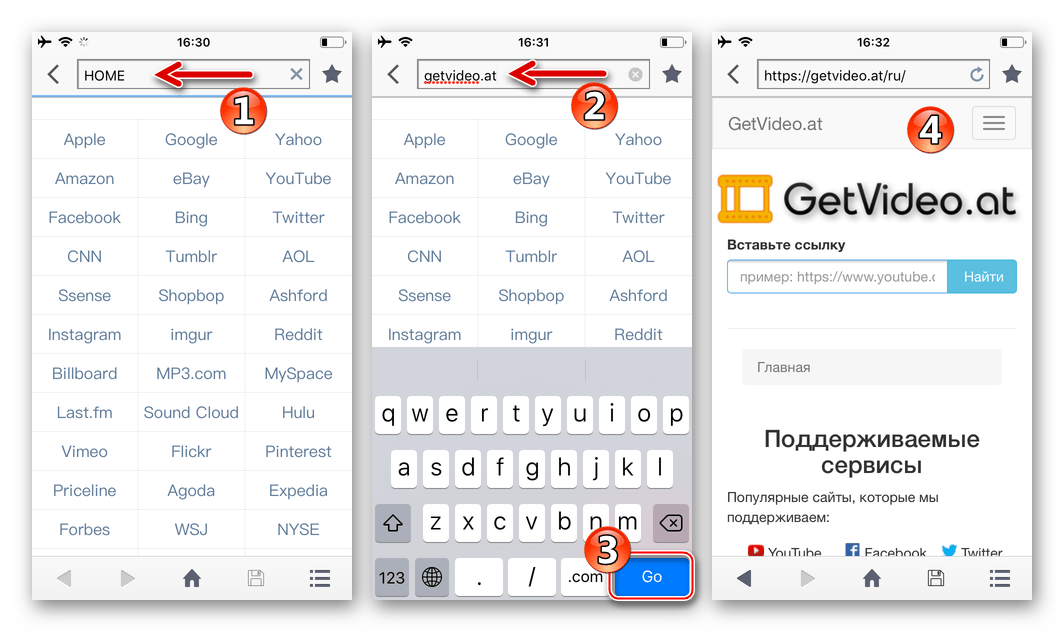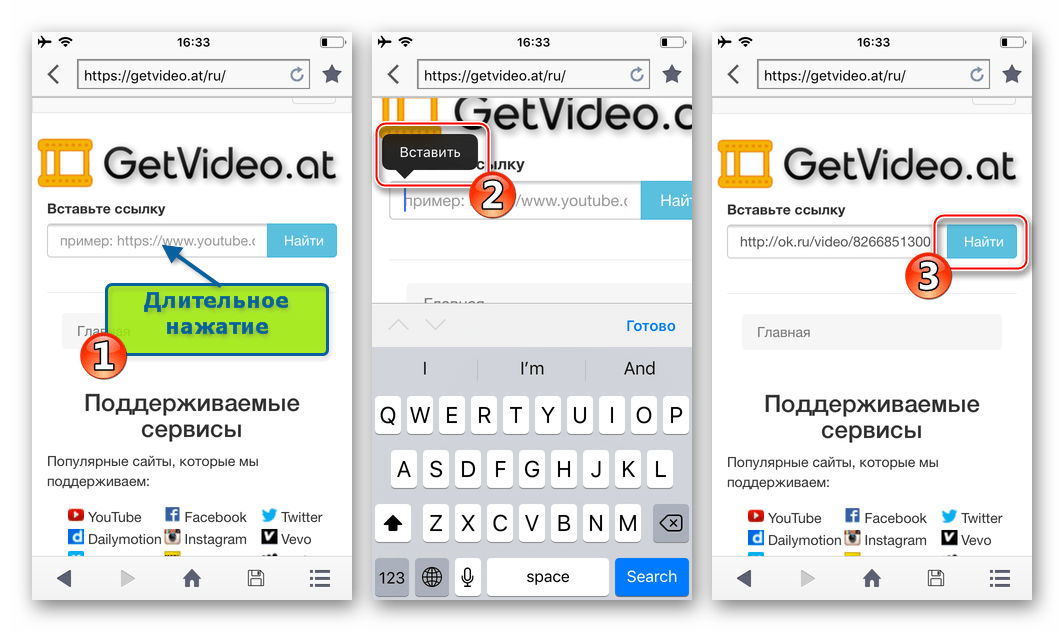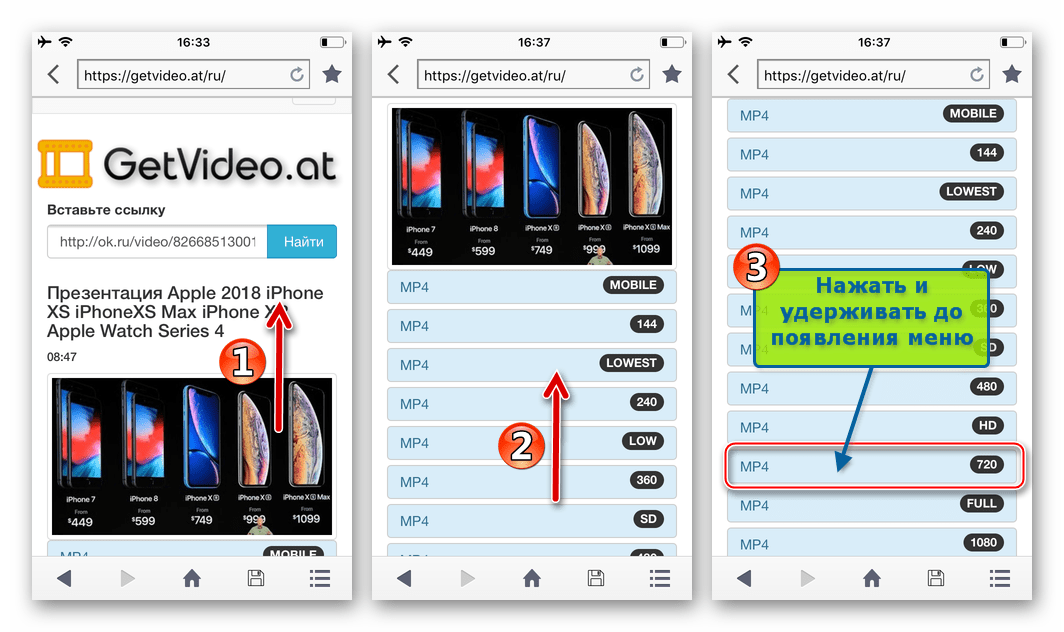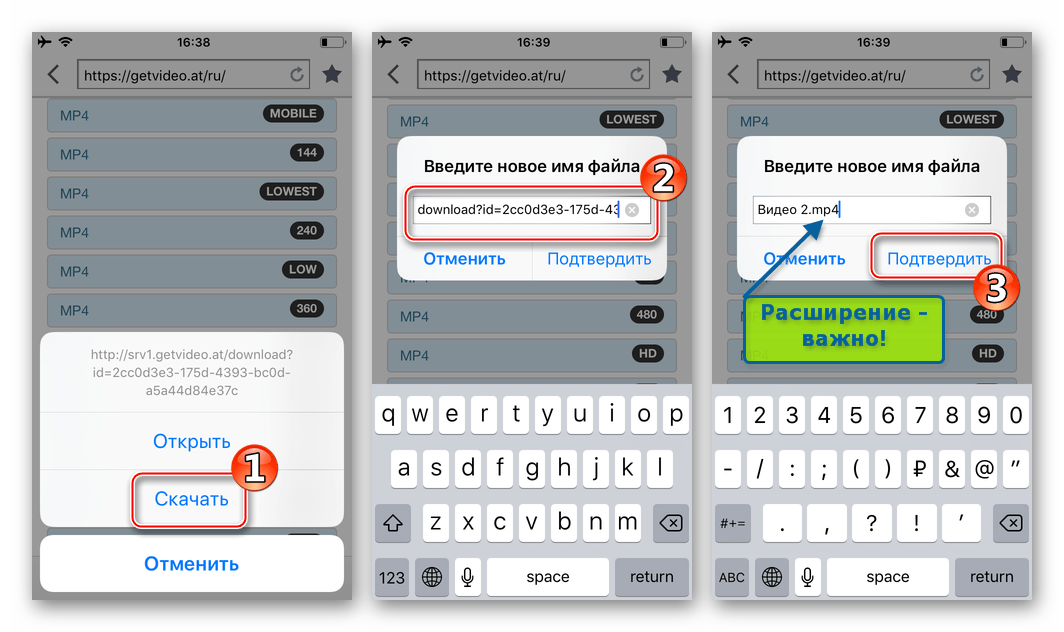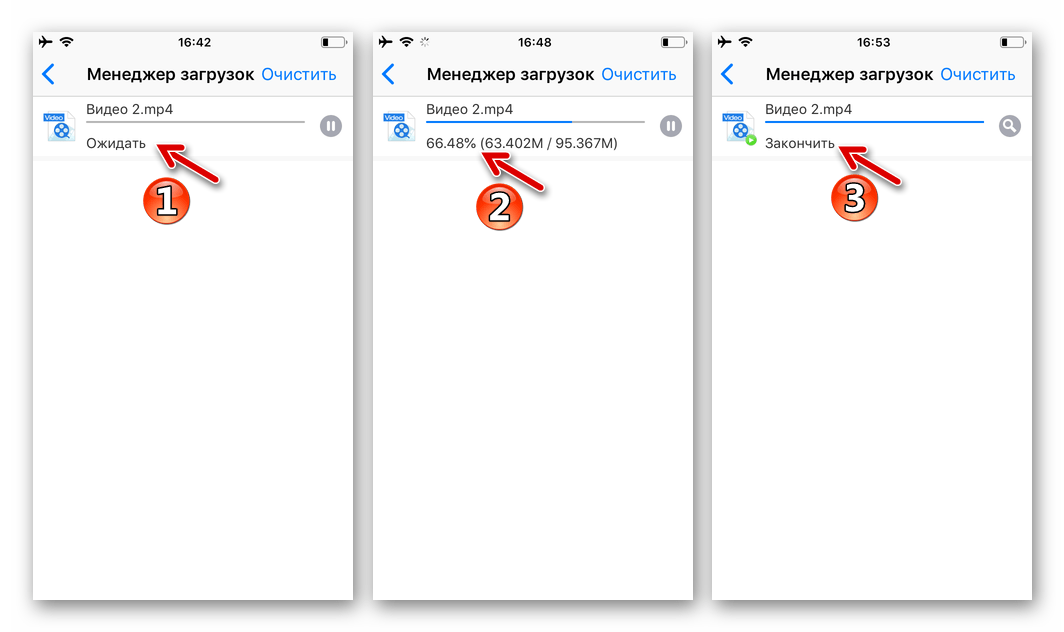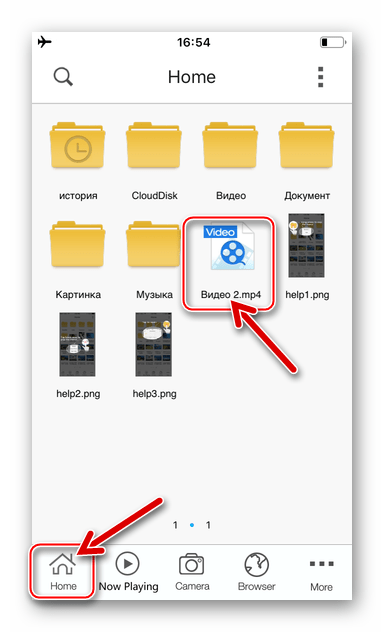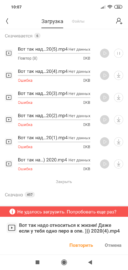- Как скачать видео с Однокласcников на Android
- Установите приложение для скачивания видео
- Скачайте нужное вам видео
- Как скачать видео из Одноклассников на телефон
- На Android
- Без программ
- С помощью приложения
- Загрузчик любых видео 2019
- Загрузчик видео
- Скачать видео с Инстаграма, ВК и много чего
- На iPhone
- Без программ
- С помощью приложения
- Video Saver PRO+ Cloud Drive
- Как скачать видео из соцсети Одноклассники на Android-смартфон и iPhone
- Android
- Копирование ссылки на видео из Одноклассников в среде Android
- Способ 1: UC Browser
- Способ 2: Сервис getvideo.at
- iPhone
- Копирование ссылки на видео из Одноклассников в среде iOS
- Способ 1: Приложения-загрузчики из App Store
- Способ 2: Файловый менеджер + веб-сервис
- Помогла ли вам эта статья?
- Поделиться статьей в социальных сетях:
- Еще статьи по данной теме:
Как скачать видео с Однокласcников на Android
Согласитесь, удобно скачать любимый фильм или сериал на телефон, чтобы посмотреть его на досуге. Это может быть особенно актуально, если там, куда вы собираетесь поехать, доступ в интернет ограничен.
Если вы используете социальную сеть Одноклассники, но не знаете как скачивать видео, следующая инструкция может вам пригодиться.
Установите приложение для скачивания видео
К сожалению, официально скачивание видео из ok.ru невозможно. Однако, можно воспользоваться одним из инструментов от сторонних разработчиков:
Шаг 1. Найдите в магазине приложений Google Play программу Скачать видео с OK.ru. Для этого, введите ее название в строку поиска. После этого, нажмите кнопку «Установить».
Шаг 2. Дождитесь окончания инсталляции.
Шаг 3. По окончании, нажмите кнопку «Открыть».
Скачайте нужное вам видео
Шаг 1. После запуска программы, для ее правильной работы, предоставьте необходимые разрешения. Нажмите «ОК».
Шаг 2. Выберите «Разрешить».
Шаг 3. Откройте ok.ru, найдите видео, которое нужно скачать и нажмите на три точки рядом с ним.
Шаг 4. Выберите «Скопировать ссылку».
Шаг 5. Откройте программу-загрузчик и, если ссылка не была вставлена автоматически, нажмите на кнопку «Paste Link».
Шаг 6. Затем нажмите «Загрузить».
Шаг 7. Выберите качество видео.
Шаг 8. В области уведомлений появится соответствующее сообщение.
Шаг 9. В программе появится надпись «Downloading» и прогресс в процентах. Дождитесь окончания скачивания файла.
Шаг 10. Чтобы запустить загруженное видео, перейдите на вкладку «Album», найдите нужное видео и нажмите по нему. Файл будет открыт в проигрывателе видео, который установлен в системе по умолчанию.
Обратите внимание! Поскольку приложение условно-бесплатное, время от времени может отображаться реклама.
Источник
Как скачать видео из Одноклассников на телефон
Одноклассники – это одна из самых популярных социальных сетей на территории СНГ. Она включает в себя все основные функции, которые необходимы пользователю в интернете: просмотр фотографий, видеороликов, ведение блога и много другого. Одной из основных здесь является просмотр видео и его загрузка.
В нашей сегодняшней статье мы разберем как в одноклассниках скачать видео на телефон с помощью различных приложений и подручных средств.
На Android
Без программ
В 2020 году вы вряд ли сможете загрузить видео из одноклассников, потому как данная функция доступна только на версиях Android 2.3.6 и ранее. Однако, если вы до сих пор используете данную версию, то воспользуйтесь следующей инструкцией:
- Откройте в браузере ссылку m.ok.ru и введите свои данные учетной записи для авторизации в социальной сети одноклассники.
- Найдите необходимое видео и выберете его для просмотра.
После данной инструкции должно появиться окно с предложением запуска, либо загрузки видео на телефон. Для скачивания ролика нажмите на кнопку «Download».
С помощью приложения
В официальном магазине Google Play вы сможете найти довольно много приложений для скачивания видео на телефон. Мы же с вами рассмотрим на примере одного, после которого вы сможете воспользоваться любым загрузчиком из сети.
Загрузчик любых видео 2019
- Открываем на телефоне приложение Google Play и вводим в поисковой запрос «Загрузчик любых видео 2019». Открываем результат и загружаем утилиту.
- После успешной установки нам нужно вернуться в одноклассники, чтобы скопировать ссылку видеоролика, который нам нужно скачать. Для этого открываем необходимый ролик и кликаем на кнопку в виде троеточия, расположенную в верхнем правом углу. В отобразившемся меню выбираем «Копировать ссылку».
- Возвращаемся в загруженное ранее приложение «Загрузчик любых видео 2019» и вставляем в поисковую строку нашу скопированную ссылку. В нижнем правом углу нажимаем на кнопку со стрелочкой.
Такими несложными манипуляциями можно загрузить любой видеоролик из сети.
Загрузчик видео
Загрузчик видео довольно популярное приложение среди пользователей, позволяющее загружать практически любое видео из интернета. Его плюсом является то, что вы можете загрузить и любую музыку из одноклассников и других социальных сетей.
Скачать видео с Инстаграма, ВК и много чего
Данное приложение также способно скачать видеоклип из одноклассников на ваш телефон. Кроме того, с помощью него вы можете вырезать любой фрагмент видео и скачать его.
На iPhone
Без программ
С помощью приложения
Video Saver PRO+ Cloud Drive
- Открываем на телефоне приложение «App Store».
- Вводим в поисковом запросе Video Saver PRO+ Cloud Drive и загружаем его.
- Далее делаем точно также, как и на устройстве Android: копируем необходимую ссылку на видео из приложения одноклассники и возвращаемся в загруженное нами ранее приложение. В нем нажимаем «Direct URL».
- В открывшейся вкладке вставляем нашу скопированную ссылку в верхнее окно.
- Открываем отобразившейся видеоролик.
- После этого откроется необходимое нам окно, в котором нужно нажать на кнопку «Download» для загрузки клипа.
Помимо этого приложения вы можете скачать также и такие:
- FileMaster-Privacy Protection – отличное приложение для загрузки любых файлов из интернета. Оно больше служит как файловый менеджер, но также отлично подходит для загрузки роликов из одноклассников.
- iLax – еще одно приложение на подобии Video Saver PRO+ Cloud Drive. Просто введите в него скопированный URL-код видеоролика и скачайте его за считанные минуты.
Теперь вы знаете как в одноклассниках скачать видео на телефон. Сделать это довольно просто, если вы используете старенький Android версии 2.3.6. А вот для более новых версий вам придется загрузить несложное приложение и скачать уже видео через него.
Источник
Как скачать видео из соцсети Одноклассники на Android-смартфон и iPhone
Просмотр различного видеоконтента, представленного в каталоге социальной сети Одноклассники, является для многих участников сервиса весьма привлекательной возможностью получения полезной информации или простого развлечения во время пребывания онлайн. При этом обеспечить постоянное высокоскоростное подключение своих девайсов к интернету удается далеко не всегда, а значит, вопрос, как скачивать видеоролики с ok.ru в память смартфона для их воспроизведения в периоды отсутствия доступа к глобальной сети, является актуальным. Пользователи Android- и iOS-устройств найдут решение указанной задачи в статье ниже.
Стоит отметить, что какого-либо официального способа загрузить видео из Одноклассников для просмотра офлайн создателями социальной сети не предусматривается. Во всех случаях и вне зависимости от предпочитаемой пользователем программно-аппаратной платформы, придется прибегнуть к использованию инструментов, созданных сторонними разработчиками.
К слову, возможности загрузки контента из библиотеки ОК.RU на диск компьютера мы уже рассматривали в одной из статей, а предложенные в ней способы получения видео могут использоваться в том числе и владельцами мобильных девайсов, только дополнительно нужно будет перенести файлы с ПК в память смартфона, о чем также рассказано в наших материалах.
Предложенные ниже способы закачки видеороликов из Одноклассники не требуют использования компьютера – понадобится лишь Android-смартфон или iPhone, а также подключение к высокоскоростному интернету на время скачивания.
Android
Пользователи приложения-клиента Одноклассники для Android формируют наиболее многочисленную аудиторию соцсети среди владельцев современных смартфонов. Поэтому в первую очередь рассмотрим, как скачать видео с Одноклассников на Андроид.
Прежде чем переходить к описанию эффективных действий, предполагающих скачивание видеороликов из Одноклассников на Андроид-устройства, скажем несколько слов о наиболее очевидном решении, приходящем на ум при возникновении необходимости решения указанной задачи – использовании приложений из Google Play Market. Специализированные «загрузчики» широко представлены в Магазине и легко находятся по запросам наподобие «скачать видео с ok.ru».
Отметим, что при создании данного материала было загружено и инсталлировано около 15-ти вышеописанных продуктов (в том числе платных), но попытки применить их для реализации цели, указанной в заголовке статьи, положительных результатов не принесли, хотя некоторые инструменты показали свою эффективность в отношении других соцсетей и видеохостингов.
Возможно, ситуация изменится в будущем, поэтому совсем исключать специализированные «загрузчики», представленные в Гугл Плей Маркете, из инструментария, помогающего загрузить ролик из Одноклассников, мы не будем. А пока что рассмотрим два действительно эффективных инструмента и методы их использования, но для начала научимся получать ссылку на видео, размещенное в библиотеке OK.RU.
Копирование ссылки на видео из Одноклассников в среде Android
Практически любой метод загрузки видеороликов из рассматриваемой соцсети в память телефона для своей реализации потребует наличие адреса файла, который является источником контента. На Андроид-смартфоне возможно скопировать указанную ссылку в «буфер обмена», войдя в сервис через любой веб-браузер (в примере Google Chrome).
- Запустите веб-обозреватель и перейдите на сайт ok.ru. Авторизуйтесь в соцсети, если этого не было сделано ранее.
Найдите видеоролик в любом из разделов ресурса и тапом по его наименованию перейдите на страницу воспроизведения. Вызовите меню опций, коснувшись трех точек под областью онлайн-плеера.
Тапните «Скопировать ссылку». В открывшемся окошке нажмите на адрес до отображения списка возможных действий, где выберите «Копировать адрес ссылки».
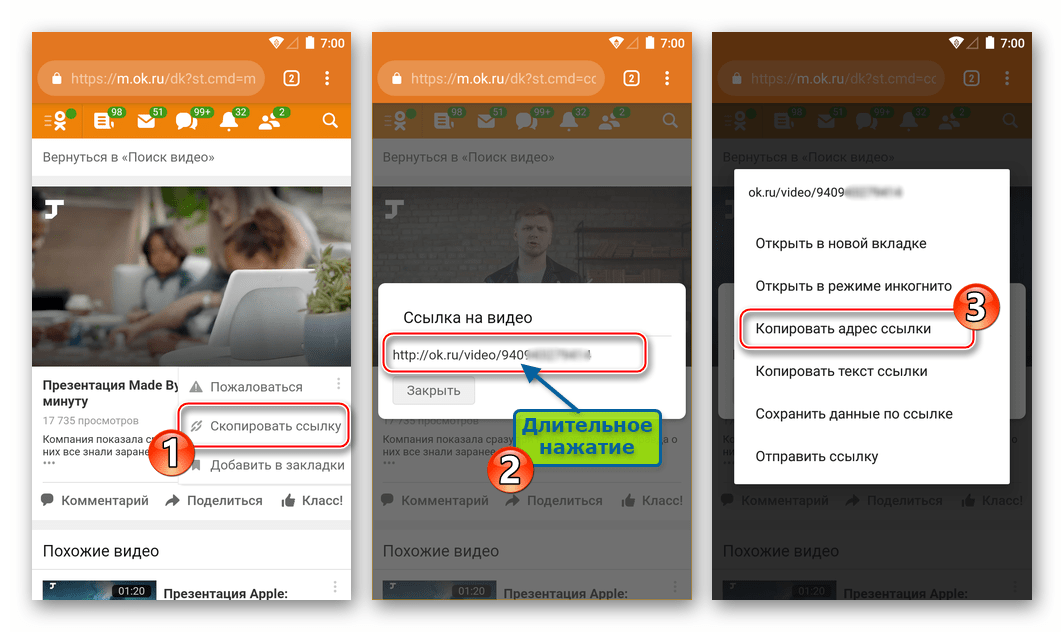
Переходим к инструкциям по скачиванию видеороликов из Одноклассников в Android-устройство. Повторимся, на момент написания статьи эффективными оказались всего два метода.
Способ 1: UC Browser
Довольно простой способ загрузки видео из каталога OK.RU в хранилище Андроид-девайса заключается в использовании функционала популярного веб-обозревателя от китайских разработчиков — UC Browser.
- Установите УК Браузер из Гугл Плей Маркета.
Откройте UC Browser. После первого запуска необходимо выдать веб-обозревателю разрешения — обязательно подтвердите возможность доступа приложения к файловому хранилищу телефона, на остальные запросы ответьте утвердительно или отрицательно по своему желанию.
Теперь можно идти одним из двух путей:
- Перейдите на сайт социальной сети. К слову, разработчики браузера заботливо разместили закладку на стартовую страницу своего детища – просто коснитесь значка «Одноклассники». Авторизуйтесь в сервисе, а затем в одном из его разделов найдите видео, которое нужно сохранить для просмотра в офлайн-режиме.
Если через UC Browser «ходить» в социальную сеть кажется не лучшим решением, тогда просто вставьте скопированную вышеописанным способом ссылку на видеоролик в адресную строку обозревателя. Для этого длительным касанием в области ввода адресов вызовите меню опций, затем нажмите «Вставить и перейти».
Запустите воспроизведение видео.
Вне зависимости от того, развернёте ли вы область проигрывания на весь экран или нет, в плеере обнаруживается кнопка в виде стрелки, направленной вниз. Нажмите на этот элемент.
Далее вызовите меню разделов браузера тапом по трем черточкам внизу экрана и перейдите в «Загрузки». Здесь можно наблюдать за процессом скачивания.
По завершении копирования файла в память смартфона на короткое время появится соответствующее уведомление.
Вышеописанный процесс получения видеофайлов из Одноклассников характеризуется одним недостатком — UC Browser присваивает загруженным файлам наименования, не совсем удобные для систематизации видео и поиска нужного ролика в дальнейшем. Это поправимо переименованием полученного вручную, что осуществимо прямо на экране «Загрузки». Длительно нажмите на имя скачанного файла и в открывшемся меню выберите «Переименовать».
Весь скачанный из Одноклассников видеоконтент в дальнейшем можно обнаружить по пути UCDownloads/video во внутренней памяти смартфона либо на съемном накопителе, если таковой установлен в девайс, но ввиду особенностей формата полученных роликов просматривать их лучше всего с помощью средства, использованного для загрузки,
то есть через встроенный в УК Браузере плеер.
Способ 2: Сервис getvideo.at
Второй действенный метод загрузки видеороликов на Android-смартфон из каталога odnoklassniki.ru не требует установки каких-либо приложений, скачивание осуществляется через специальный веб-сервис, доступ к которому можно получить из любого веб-обозревателя. Интернет-ресурсов, позволяющих загружать контент с различных источников, существует множество, но, следует отметить, что эффективность при осуществлении попыток скопировать ролик из рассматриваемой соцсети в память телефона продемонстрировал лишь сайт getvideo.at.
- Скопируйте ссылку на видео в Одноклассниках в буфер обмена Андроид. В любом браузере, открытом на телефоне, перейдите по адресу https://getvideo.at/ru/.
На веб-странице сервиса загрузки присутствует поле «Вставьте ссылку» — длительным нажатием в нем вызовите меню, коснитесь «Вставить».
Далее нажмите кнопку «Найти» рядом с полем для вставки адреса. Ожидайте появления превью целевого видеоролика и перечня параметров качества, которым будет характеризоваться файл, полученный по итогу загрузки.
Коснитесь пункта, соответствующего качеству видео, приемлемого с вашей точки зрения для просмотра офлайн. Далее (зависит от настроек Андроид-браузера) либо автоматически начнется скачивание, либо появится окошко, где можно указать путь сохранения и имя получаемого файла.
По завершении скачивания видеофайлы можно найти в «Загрузках» (по умолчанию — это каталог «Download» в корне внутренней или внешней памяти девайса).
iPhone
Владельцы девайсов Apple в отношении возможности загрузки видео из интернета не имеют каких-либо преимуществ перед пользователями других аппаратно-программных платформ. В независимости от того, каким образом осуществляет доступ в рассматриваемую соцсеть – через браузер или приложение Oдноклассники для iPhone, чтобы скачать видеоролик из библиотеки ресурса в память смартфона и просматривать его офлайн в дальнейшем, придется прибегнуть к использованию средств от сторонних разработчиков.
Копирование ссылки на видео из Одноклассников в среде iOS
Прежде чем переходить к рассмотрению способов скачивания видеороликов с odnoklassniki.ru в память iPhone, нужно научиться получать ссылки на их файлы-источники. Скопировать ссылку на видео из соцсети возможно как из любого веб-обозревателя для iOS, установленного в смартфоне, так и из приложения-клиента «Одноклассников».
Из браузера:
- Запустите обозреватель, перейдите на сайт ok.ru. Авторизуйтесь в социальной сети, если это не было сделано ранее.
Далее в любом разделе соцсети найдите видео, которое желаете скачать в айФон, перейдите к его просмотру, не разворачивая область проигрывателя на весь экран. Коснитесь трех точек справа от наименования ролика и в открывшемся меню выберите «Скопировать ссылку».
Ссылка уже помещена в «буфер обмена» iOS, а полученный адрес отобразится в специальном окошке – тапните в нем «Закрыть».
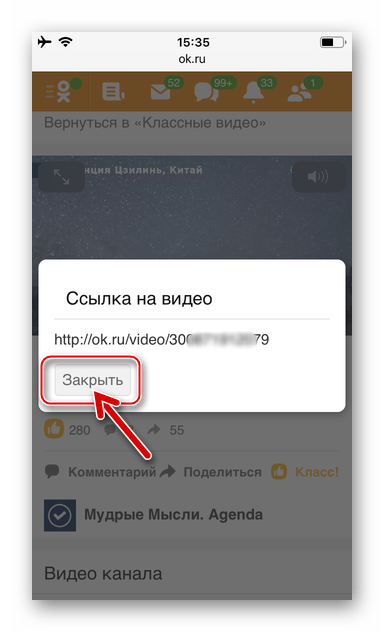
Из iOS-клиента социальной сети:
- Откройте приложение «OK», перейдите в раздел, содержащий целевой видеоконтент, и запустите его проигрывание.
Разверните область плеера на весь экран и затем тапните по изображению трех точек вверху справа для вызова меню опций. Коснитесь «Копировать ссылку».
После того как ссылка на видео, размещенное в Одноклассниках, получена, можно переходить к загрузке файла, действуя по одной из следующих инструкций.
Способ 1: Приложения-загрузчики из App Store
Первое, что можно использовать при возникновении желания скачать видеоролик из Одноклассников в память айФона, – это поиск, получение и дальнейшее применение инструментов из магазина Apple, снабженных соответствующей функцией. Действительно, такие программы представлены в каталоге App Store, а вводя в поиск по Магазину запросы наподобие «скачать видео с одноклассников», можно обнаружить массу предложений.
Следует отметить, что многие бесплатные «видеосейверы», несмотря на заверения разработчиков, не всегда оказываются эффективными, часто изобилуют рекламой и прочими недостатками, но если нужно быстро скачать пару-тройку роликов из соцсети Одноклассники, их применение оправдано. Осталось найти действенный инструмент.
Все «загрузчики» работают примерно одинаково, по одному принципу. Рассмотрим, какие действия нужно произвести, чтобы загрузить видео из Одноклассников в iPhone на примере приложения от разработчика Incpt.Mobis – Video Saver PRO+ Cloud Drive.
- Загрузите и установите Видео Сейвер из Эппл АппСтор.
Скопируйте ссылку на видеоролик, присутствующий в библиотеке OK.ru одним из вышеописанных методов.
Откройте Video Saver PRO+ и тапните иконку с изображением глобуса «Direct URL» на домашнем экране приложения – это приведет к запуску встроенного в средство браузера.
Длительным нажатием на поле адресной строки вызовите меню, состоящее из единственного пункта – «Pastе» и тапните по нему для вставки ссылки на видеоролик. Далее коснитесь «Go» на виртуальной клавиатуре.
Запустите воспроизведение видео – изображение автоматически развернется на весь экран и появится меню действий. Далее укажите имя ролика, под которым он будет храниться в памяти iPhone, и затем нажмите «Download».
Следующий экран демонстрирует файловый менеджер, в котором нужно указать путь сохранения контента. Здесь можно оставить все по умолчанию, то есть загрузить ролик в папку «My Files» или создать новый каталог, тапнув иконку с плюсом в верхнем правом углу экрана. Выбрав, где будет храниться скачанное видео, коснитесь галочки внизу экрана справа, что инициирует процесс загрузки.
Далее закройте видеопроигрыватель, на экране обозревателя нажмите на треугольник возле адресной строки – эти действия переместят вас к списку загрузок.
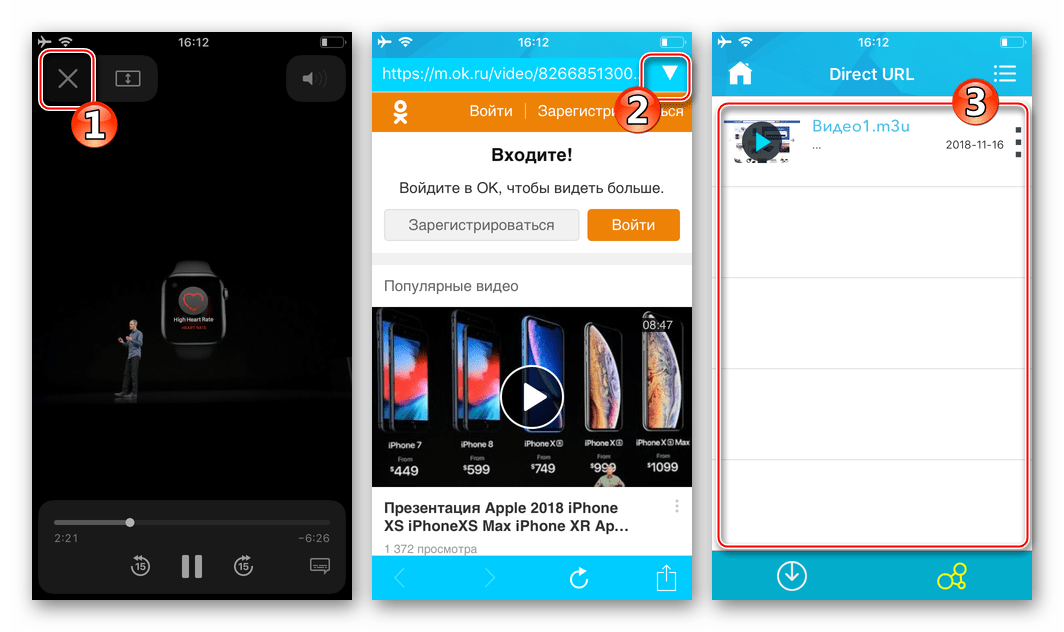
В дальнейшем для доступа к скачанному из Одноклассников видео запустите Video Saver PRO+, перейдите в раздел «My Files» и откройте папку, указанную в качестве места сохранения роликов. Сразу же можно запустить воспроизведение, коснувшись наименования одного из полученных файлов.
Способ 2: Файловый менеджер + веб-сервис
Следующий метод, применяя который можно решить озвученную в заголовке статьи задачу, подразумевает использование тандема файлового менеджера для iOS и специализированных интернет-сервисов, предназначенных для загрузки видео из глобальной сети.
Одно из вышеуказанных сочетаний «Проводника» для iOS (Documents от Readdle) и веб-ресурса мы уже рассматривали в материале об универсальных в отношении источника видео способах скачивания файлов в память iPhone. Для получения роликов из Одноклассников вы можете применить следующую, показавшую свою эффективность, инструкцию:
Ниже продемонстрирован процесс получения видеофайла из каталога «Одноклассников» с помощью файлового менеджера FileMaster-Privacy Protection, созданного разработчиком Shenzhen Youmi Information Technology Co. Ltd, и веб-ресурса getvideo.at.
- Установите менеджер файлов FileMaster из магазина приложений Apple App Store.
Скопируйте ссылку на видеоролик, размещенный в Одноклассниках, и который необходимо загрузить в память айФона. Далее откройте Файл Мастер и перейдите в раздел «Browser», коснувшись иконки с изображением глобуса в меню внизу главного экрана приложения.
В адресную строку открывшегося веб-обозревателя введите getvideo.at , а затем тапните «Go» на виртуальной клавиатуре.
На открывшейся веб-странице присутствует надпись «Вставьте ссылку» — выполните это указание, длительно нажав в поле под ним и выбрав пункт «Вставить» в появившемся меню. Далее нажмите «Найти» и немного подождите.
В результате выполнения предыдущих шагов на странице появится превью ролика, а ниже — перечень разрешений, в одном из которых можно сохранить видео. Найдите в указанном списке приемлемое для просмотра в дальнейшем качество и длительным тапом по этому пункту вызовите меню опций.
В меню выберите «Скачать», затем укажите имя сохраняемого фала, коснитесь «Подтвердить». Важно не забывать указывать после наименования расширение (.mp4) иначе в дальнейшем файл-менеджер не сможет определить, что загруженный файл — это именно видео.
Далее откроется «Менеджер загрузок», где можно наблюдать за процессом скачивания.
Впоследствии загруженное обнаруживается на главном экране приложения FileMaster. Просто запустите файл-менеджер или перейдите в раздел «Home», если приложение открыто.
С видео можно производить различные действия, вызвав меню опций длительным нажатием на иконку файла. К примеру, для воспроизведения в плеере для iOS от сторонних разработчиков следует выбрать в указанном меню «Открыть с помощью» и далее тапнуть «Скопировать в «Наименование_плеера» ».
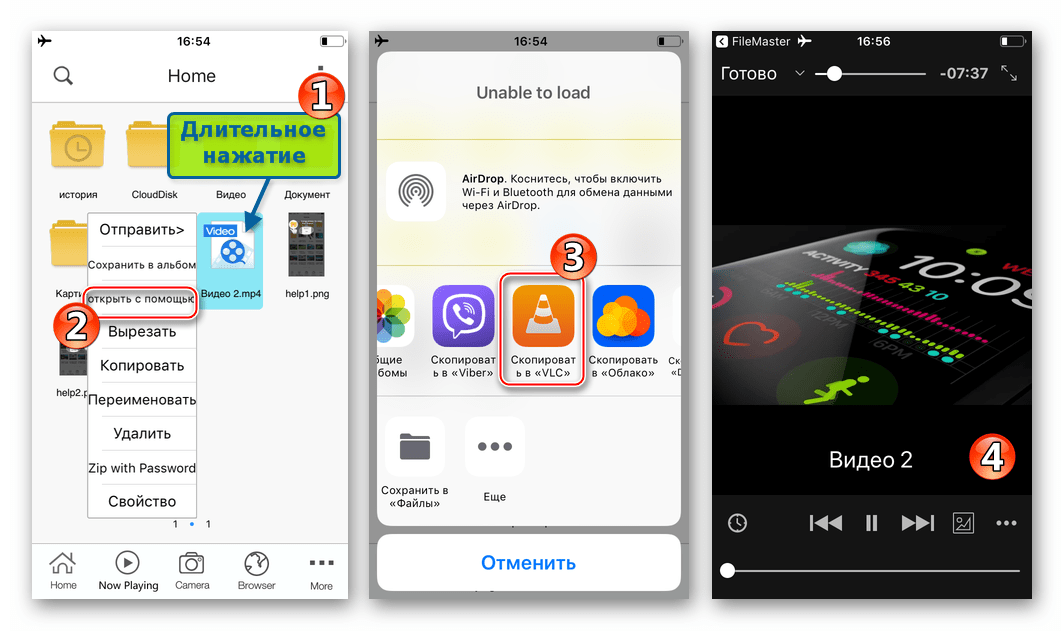
Как видим, загрузка видеороликов из социальной сети Одноклассники в память смартфонов, функционирующих под управлением Android или iOS, может стать довольно легко реализуемой задачей только в том случае, если освоить проверенные программные средства и следовать инструкциям по их применению. Надеемся, предложенные рекомендации помогут вам сформировать некий «запас» видеоконтента для просмотра в периоды отсутствия возможности подключиться к интернету.
Помимо этой статьи, на сайте еще 12473 инструкций.
Добавьте сайт Lumpics.ru в закладки (CTRL+D) и мы точно еще пригодимся вам.
Отблагодарите автора, поделитесь статьей в социальных сетях.
Помогла ли вам эта статья?
Поделиться статьей в социальных сетях:
Еще статьи по данной теме:
С UC Browzer скачивается только с расширением .m3u8, которое не позволяет воспроизвести ролик при отсутвии подключения к интернету.
Спасибо за советы!
Getvideo.at тоже изумительно, какой отличный инструмент! Но не годный. Ни в одном из указанных форматов ролик не скачивается.
Согласна, тоже попробовала скачать, не получилось((
Все приложения тупые и ничего не сохраняют или вообще висят
Здравствуйте, NATALYA. Было бы замечательно, если бы все читатели, у которых не получается решить рассматриваемую задачу, конкретизировали какие инструменты используются или хотя бы указывали под управлением какой операционной системы работают их девайсы… В таком варианте гораздо проще и быстрее понять, утратил ли тот или иной из предложенных способ актуальность либо просто пользователь невнимательно/непоследовательно выполнил, между прочим, в обязательном порядке и неоднократно проверяемую на действенность инструкцию….
Не то что бы убедить в чём-либо вас, а скорее, чтобы применяющие рекомендации из материала в будущем не были введены в заблуждение, потратив время и проверив в настоящий момент (все-таки статье больше двух лет) путём загрузки нескольких роликов с просторов ok.ru на Android-смартфон и затем на iPhone разными методами рассмотренные в комментируемом материале программные средства, а также алгоритмы работы с ними, констатирую, что все они на сегодняшний день по-прежнему эффективны и приводят к описанным и запечатлённым на скриншотах из статьи результатам.
Таким образом, всем кто желает добиться поставленной цели, необходимо просто выполнить пошагово тот или иной алгоритм действий из изложенных в материале (Способ 2 и для «зелёного робота», и для iOS предпочтительнее). А если не получается – описывайте в комментариях конкретно инструмент и действие (пункт инструкции), не приводящие в вашем случае к заявленным результатам, — будем пробовать разобраться в чём проблема. Да, возможно, такой подход может показаться более сложным, нежели написать комментарий в стиле «всё пропало, ничего не работает», и прекратить попытки выполнить задуманное, но, если бы существовали более простые и эффективные, нежели предложенные, решения, мы бы обязательно рассказали о них в публикуемых для вас статьях.
Задайте вопрос или оставьте свое мнение Отменить комментарий
Источник